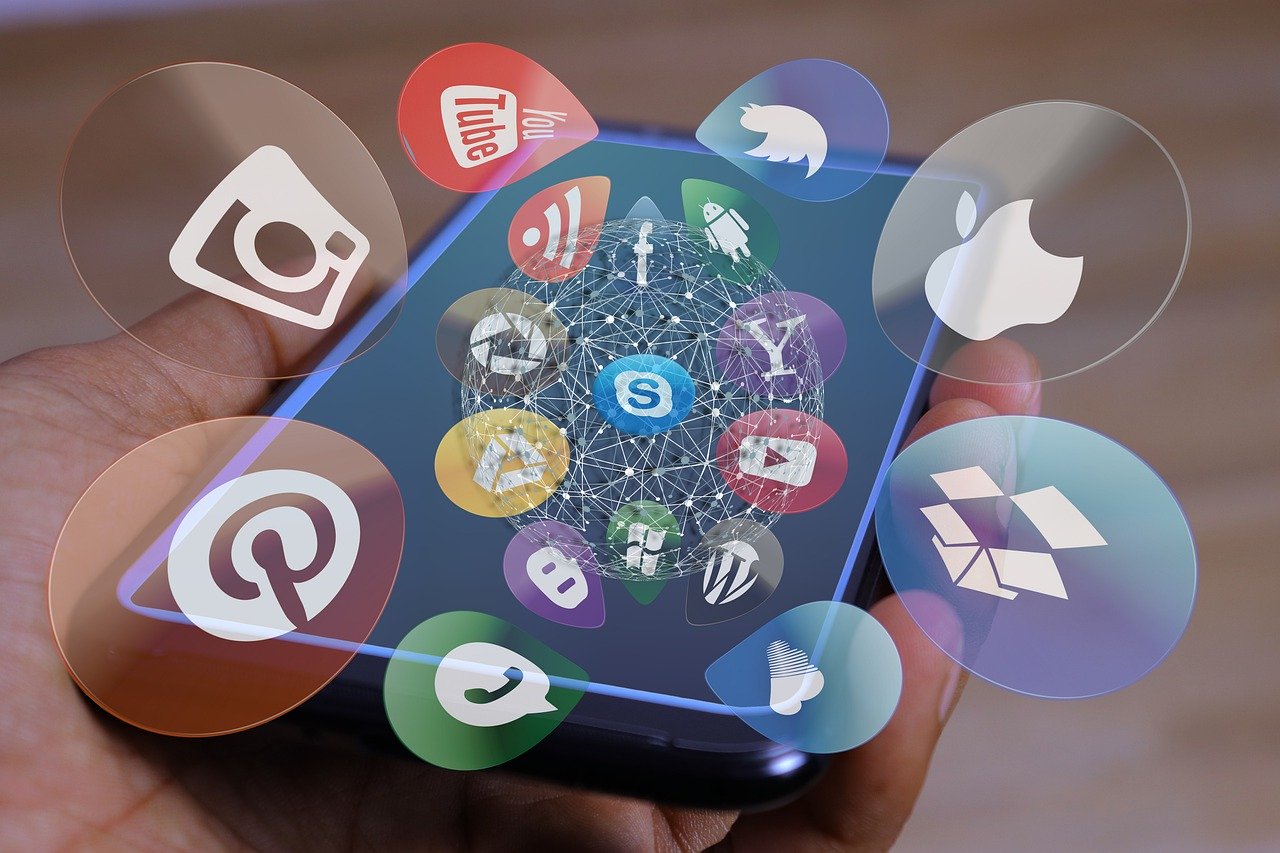このページでは最大レバレッジ3,000倍TradersTrust(トレーダーズトラスト)の口座開設方法・手順を画像付きで説明しています。
初心者の方でも分かるように細かく説明していますので是非参考にして下さい。
- TradersTrustの口座タイプ比較
- TradersTrustの金融ライセンス
- TradersTrustの口座開設手順
- TradersTrustの追加口座開設
- TradersTrustの入金方法
- TradersTrustのボーナス
- TradersTrustの取引ロットとポジション数
- TradersTrustのレバレッジ制限(規制)
- TradersTrustのスプレッド
- TradersTrustのストップレベル
- TradersTrustのデモ口座開設手順
- TradersTrustの口座解約(削除)方法
- TradersTrustのスワップポイント
- MetaTraderが使える海外FX会社
- Windows VPSサービスの契約方法
- Linux VPSサービスの契約方法
TradersTrustの口座タイプ比較

口座開設手続きの説明の前に3種類ある口座タイプを纏めましたので下記の表を参考にどの口座タイプにするか決めて下さい。(あとで他の口座タイプも追加できますのでご安心下さい)
| 項目 | クラシック口座 | プロ口座 | VIP口座 |
|---|---|---|---|
| 金融ライセンス | BMA(バミューダ金融局) | ||
| 最大レバレッジ | 3,000倍 | ||
| プラットフォーム | MetaTrader4(メタトレーダー4)、cTrader | ||
| 約定方式 | STP | ECN | |
| 通貨ペア数 | 52通貨ペア | ||
| 手数料 | 0円 | 片道$3(1ロット) | 片道$1.5(1ロット) |
| 平均スプレッド (ドル円) |
1.6pips | 0.6pips | 0.6pips |
| 最小取引ロット | 0.01ロット(1000通貨) | ||
| 最大取引ロット | 1,000ロット | ||
| 最大ポジション数 | 350ポジション | ||
| ロスカット水準 | 証拠金の20%以下 | ||
| ゼロカット (追証なし) |
あり | ||
| 入金方法種類 | クレジットカード、国内銀行振込、海外送金、bitwallet、仮想通貨 | ||
| 出金方法種類 | クレジットカード、国内銀行振込、海外送金、bitwallet、仮想通貨 | ||
| 最低入金額 | 5,000円 | 50,000円 | 500,000円 |
| ボーナス | 入金ボーナス・キャッシュバック | なし | |
| 日本語サポート | あり | ||
少額から始めるならクラシック口座
TradersTrustは口座タイプによって最低入金額が大きく変わります。
クラシック口座が5,000円、プロ口座が50,000円、VIP口座が500,000円と口座スペックで選ぶ前に最低入金額で選ばなければいけません。
50,000円入金できるのであればスプレッドなどの取引コストを考慮するとプロ口座がお勧めです。(取引コストが一番小さいのはVIP口座)
ワンショット1,000ロットの取引が可能
個人的にTradersTrustの一番の魅力だと思うのが、ワンショットで1,000ロットの取引が可能な事です。
海外FX会社の大半がワンショットで100ロット以下しか取引出来ない事を考えると1,000ロットというのは大口トレーダーに取っては有難い数字になっています。
レバレッジ制限ルールに注意
海外FX会社には有効証拠金によってレバレッジが引き下げられるルールが存在しますが、TradersTrustでは有効証拠金ではなく、取引ロット次第でレバレッジが制限されます。
本ページ内で詳しく説明していますが、レバレッジ3,000倍で取引可能なのは1ロット取引までです。
1.01ロット~5ロットまでレバレッジが2,000倍に引き下げられます。
VIP口座は最低入金額が50万円とハードルが高い
この部分でVIP口座を断念する方が多くいらっしゃると思いますが、初回最低入金額が50万円に設定されています。
初めから50万円というのはハードルが高いので初めはクラシック口座かプロ口座で開始して後からVIP口座へという形でも良いと思います。
TradersTrustはMetaTrader5を選択出来ない
TradersTrustではMetaTrader5(MT5)を使用する事が出来ません。
選択可能なプラットフォームがMetaTrader4(MT4)とcTraderのみとなっています。
どうしてもメタトレーダー5を使用したいという方は他のFX会社を選択するしかありません。
クッション機能の無いボーナスが多い
たまにクッション機能のあるボーナスキャンペーンを行なう事がありますが、TradersTrustのボーナスはクッション機能がないものが多くあります(見かけだけのボーナス)
TradersTrustのボーナスを利用する場合は事前にクッション機能があるのか無いのかを確認する必要があります。
TradersTrustの金融ライセンス

ここではTradersTrustの金融ライセンスについて説明しています。
TradersTrustの取得済み金融ライセンス一覧
まず初めに、TradersTrustはグループ全体で幾つかの金融ライセンスを取得していますが、我々日本人が口座開設出来る会社が持っているライセンスとその他グループ会社が持っている金融ライセンスは異なります。
日本人が利用する会社の金融ライセンス
| 会社名 | ライセンス名 | ライセンス発行国名 |
| TTCM Traders Capital Limited (TradersTrust BM) |
BMA(バミューダ金融局) | バミューダ諸島 |
グループ会社の金融ライセンス
| 会社名 | ライセンス名 | ライセンス発行国名 |
| TTCM Traders Trust Capital Markets Limited (TradersTrust CY) |
CySEC(キプロス証券取引委員会) | キプロス共和国 |
まずTradersTrustはグループ全体で上記2つの金融ライセンスを所持しています。
そして、日本人が利用するTradersTrustの会社名は「TTCM Traders Capital Limited(TradersTrust BM)」という名前で、バミューダ諸島のBMA(バミューダ金融局)ライセンスを取得しています。
このBMA(バミューダ金融局)という金融ライセンスはマイナーライセンスとなり、それ程信頼性は高くありません。
しかし、グループ会社を見ると審査や監査が非常に厳しいと言われているキプロス共和国のCySEC(キプロス証券取引委員会)ライセンスを取得していますのでTradersTrustはグループ全体で考えると信頼できる会社である事が分かると思います。
日本人が使用するTTCM Traders Capital Limited(TradersTrust BM)がCySEC(キプロス証券取引委員会)ライセンスを取得できない(しない)のは恐らく日本の金融庁からの圧力がある為と思われます。(日本人向けに営業する海外FX会社は日本の金融庁から圧力が掛からない国で営業及びライセンスを取得するケースが多いです)
TradersTrustの法人登記(登録)番号は54135
TradersTrust公式サイトに法人登記(登録)番号が記載されています。(下記公式サイトのフッター部分に記載)
尚、TTCM Traders Capital Limited(TradersTrust BM)は「BMAの許認可を取得せずに金融サービスを提供する事が出来るタイプの法人形式にて法人登記をしている」為、ライセンス番号は無いようです。
TradersTrustの信託保全の有無について
TradersTrustは信託保全ではなく分別管理になります。(TradersTrustが取得している金融ライセンスのBMA(バミューダ金融局)には信託保全の制度がありません)
では信託保全されていないから危険か?と言うと一概にそうとは言えません。
信託保全は無くてもきちんと分別管理していると公式サイトで公表しています。

TradersTrustのサポートに分別先銀行を尋ねたところ、「ヘレニック銀行」「BNPパリバ銀行」「スイスクオーツ銀行」の3行と提携しているという回答を貰っています。
また、万が一TradersTrustが倒産した場合「管財人指導のもと、当完全分別管理保管口座からお客様の資金を返金させて頂く流れとなります。」という回答も併せて頂きました。
TradersTrustは(日本人向けの会社には)信託保全はありませんが、
- グループ会社がCySECという厳しいライセンスを取得している
- 分別先銀行名を公表している
という部分を見てもある程度信頼が出来るFX会社だと思います。
TradersTrust公式サイトはこちら
新規口座開設手順はこちら
TradersTrustの口座開設手順
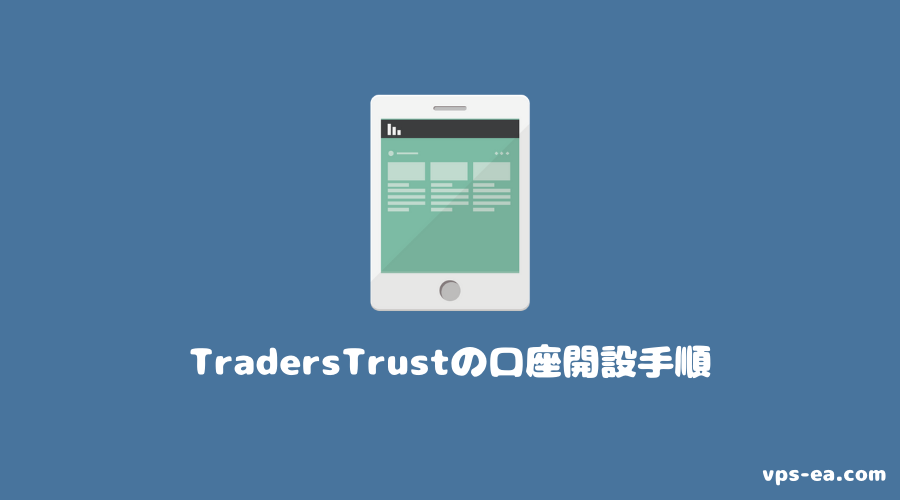
まず初めに下記のリンクボタンよりTradersTrust公式サイトを開いて下さい。
公式サイトを開いたら画面右上にある「ライブ口座を開設」をクリックします。
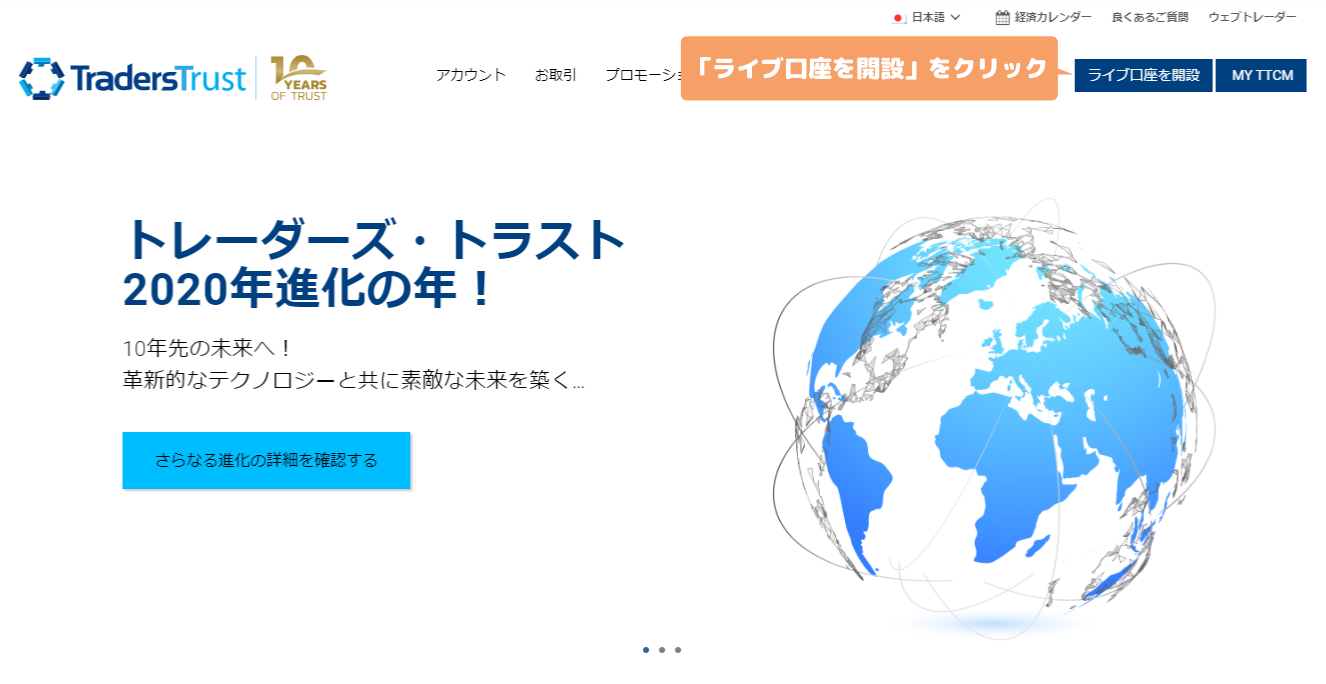
氏名などのプロフィール入力画面が開くので必要事項を入力・選択します。
プロフィールの作成
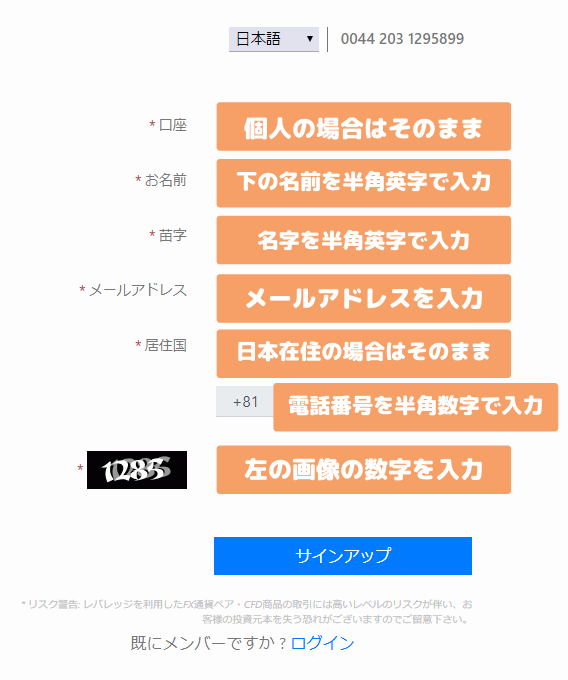
| 項目 | 説明 |
| 口座 | 個人で口座を開設する場合はそのまま「個人」を選択します。 |
| お名前 | 半角英字(ローマ字)で下の名前を入力します。 例)Taro |
| 苗字 | 半角英字(ローマ字)で名字を入力します。 例)Yamada |
| メールアドレス | 登録するメールアドレスを入力します。 |
| 居住国 | 日本に住んでいる場合はそのまま「JAPAN」を選択します。 |
| 電話番号 | 登録する電話番号をハイフンなし半角数字で入力します。 |
| キャプチャ画像 | 表示されている数字4桁を入力します。 |
| サインアップ | 全ての入力・選択が終わったらクリックします。 |
サインアップをクリックすると下記の画面になるので登録メールアドレスを確認します。

メールの確認
TradersTrustから届いたメール本文にメール認証と書いたリンクボタンがあるのでクリックします。(もしくは下にある「こちら」をクリックし開いた画面で下にあるコードをコピペします)
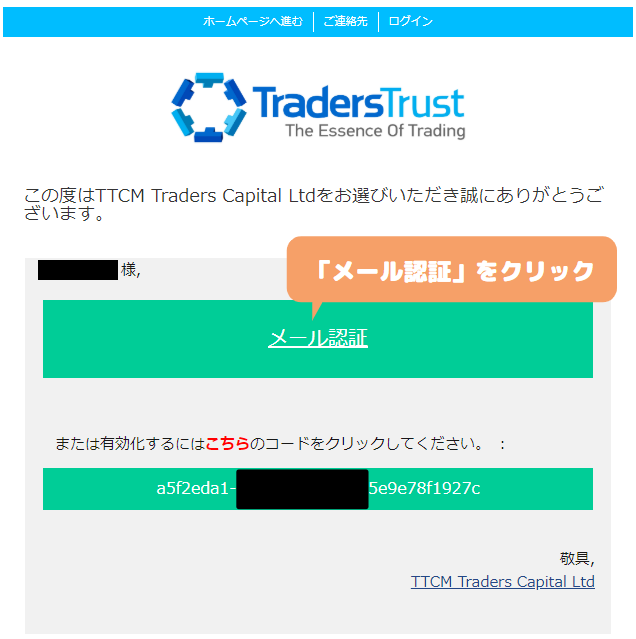
パスワードの設定・個人情報の入力
メール認証が終わるとパスワード設定画面が表示されるので「半角、小文字1字以上、数字1文字以上、全8文字以上」の条件でパスワードを設定して下さい。
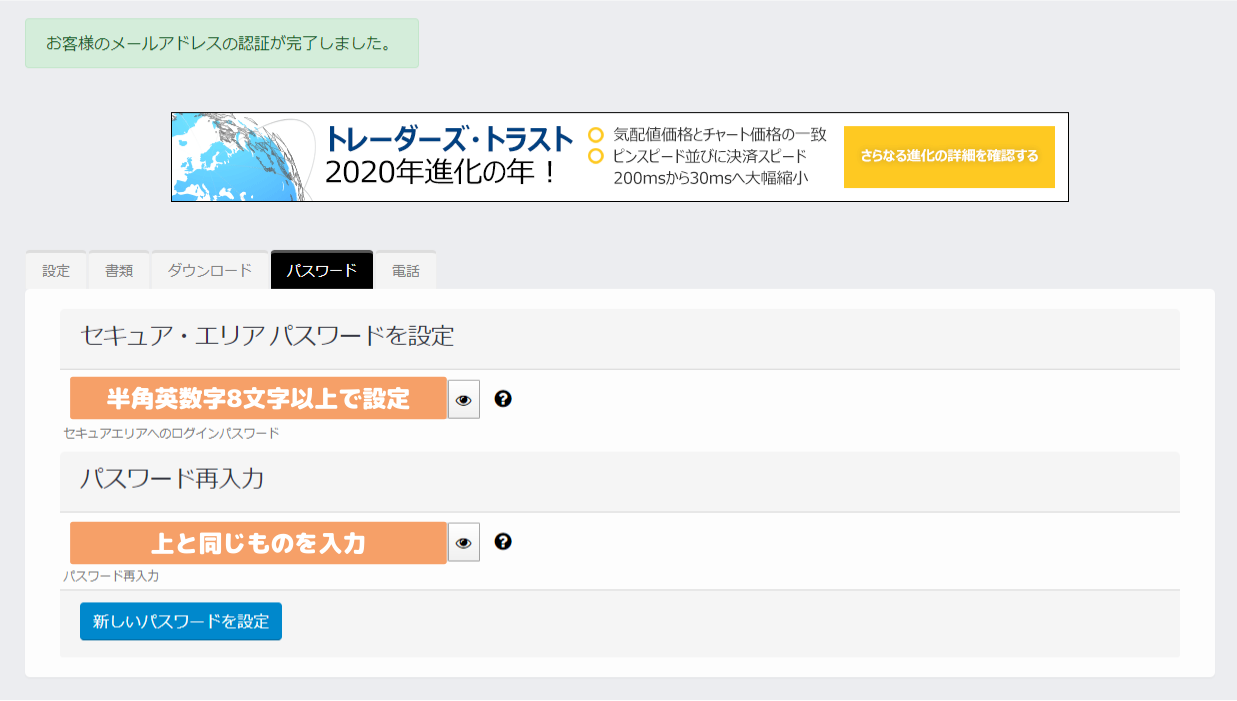
次のページは個人情報の入力になります。
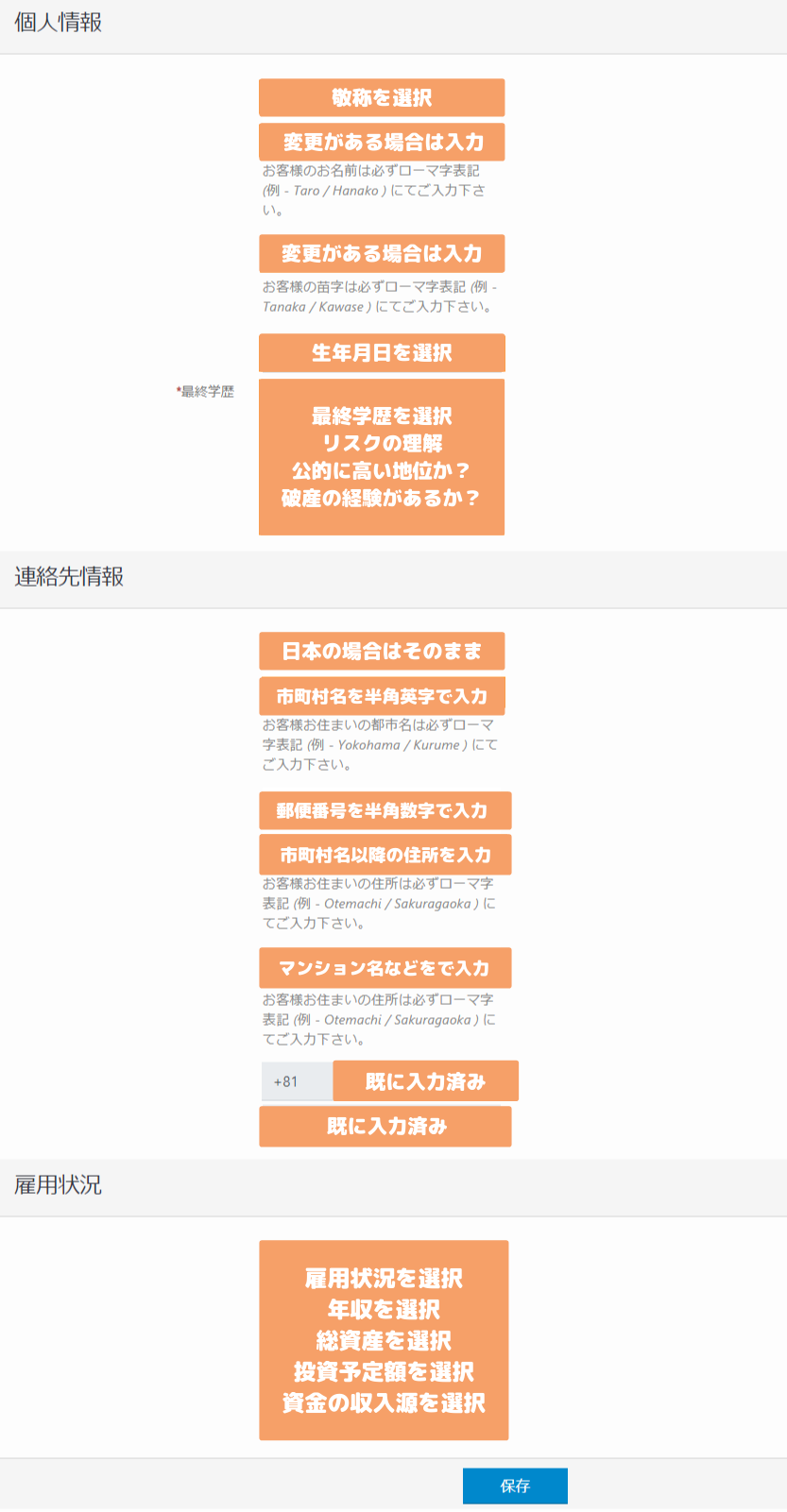
| 項目 | 説明 |
| タイトル(敬称) | 男性はMr、独身女性はMiss、既婚女性はMrsを選択します。 |
| 下の名前 | 既に入力済みなのでそのままでOK |
| 名字 | 既に入力済みなのでそのままでOK |
| 生年月日 | 自分の生年月日を選択します。 |
| 最終学歴 | 自分の最終学歴を選択します。 |
| 証拠金取引には~ | 「はい」か「いいえ」を選択します。 |
| 客様は、政府高官~ | 「はい」か「いいえ」を選択します。 |
| お客様は、破産申請~ | 「はい」か「いいえ」を選択します。 |
| 国名 | 既に入力済みなのでそのままでOK |
| 都市 | 市町村名を半角英字で入力します。 例)Yokohama |
| 郵便番号 | 半角数字で入力します。 |
| 住所 | 半角英字で市区町村名以降の住所を入力します。 例)1-2 Aobadai,Aoba-ku |
| 追加の住所(任意) | マンションやアパートにお住いの場合は名称や部屋番号を入力します。 例)#201 Mansion 〇〇 |
| 電話番号 | 既に入力済みなのでそのままでOK |
| メールアドレス | 既に入力済みなのでそのままでOK |
| 雇用状況 | 現在の仕事について選択します。 |
| 年収(USD) | 現在の年収について選択します。 |
| 総資産 (USD) | 現在の総資産について選択します。 |
| 投資するための 総資金 (USD) |
今回のFX投資に使用する総資金を選択します。 |
| 資金の収入源 | 今回のFX投資に使用する資金の収入源を選択します。 |
| 保存 | 全ての入力・選択が終わったらクリックします。 |
次は投資経験についての質問です。
各投資種目の取引経験の有無、取引経験年数を選択して下さい。
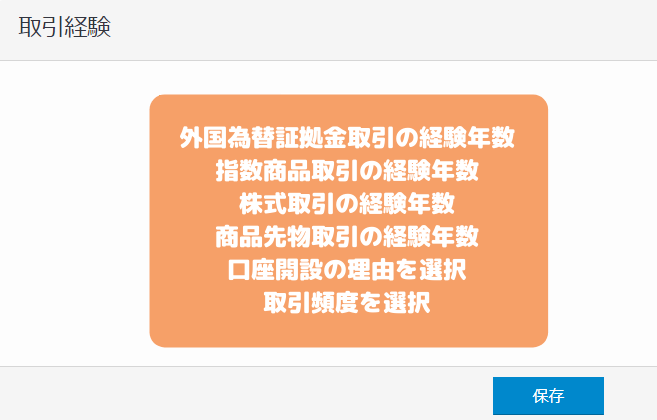
| 項目 | 説明 |
| 外国為替証拠金 取引の経験年数 |
FX取引の取引経験の有無、経験年数を選択します。 |
| 指数商品取引の 経験年数 |
指数商品取引の取引経験の有無、経験年数を選択します。 |
| 株式取引の 経験年数 |
株式取引の取引経験の有無、経験年数を選択します。 |
| 商品先物取引の 経験年数 |
商品先物の取引経験の有無、経験年数を選択します。 |
| 口座開設の理由を ご教示下さい。 |
今回TradersTrustの口座開設した理由を選択します。 |
| どのくらいの頻度で 取引をされますか? |
今回TradersTrustで行なうFX取引の取引頻度(予定)を選択します。 |
| 保存 | 全ての選択が終わったらクリックします。 |
続いては同意書の同意になります。
内容をしっかり読み、同意する場合はチェックを入れて進んで下さい。
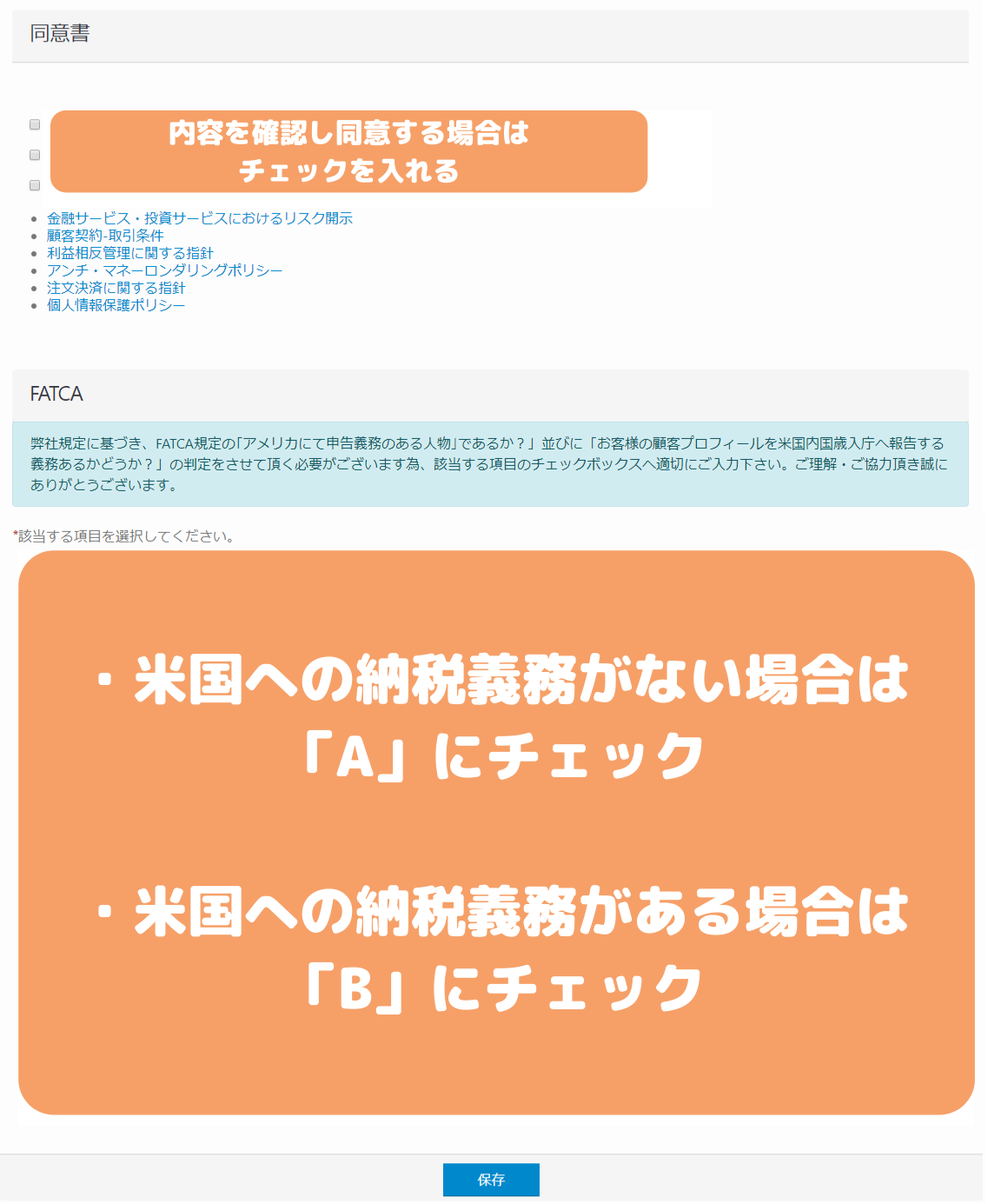
| 項目 | 説明 |
| 私は、18歳以上で あることを確認します。 |
18歳以上であればチェックを入れます。 |
| 私は、通貨ペア並びに~ | リスクを理解している場合はチェックを入れます。 |
| 私は、以下一覧に~ | 下にある法的書類を理解した場合はチェックを入れます。 |
| A:私はアメリカにて~ | 米国への申告義務がない場合はチェックを入れます。 |
| B:私はアメリカにて~ | 米国への申告義務がある場合はチェックを入れます。 |
| 次へ | 全てのチェックが終わったらクリックします。 |
口座タイプ(種類)の選択
続いて開設する口座タイプを選択します。
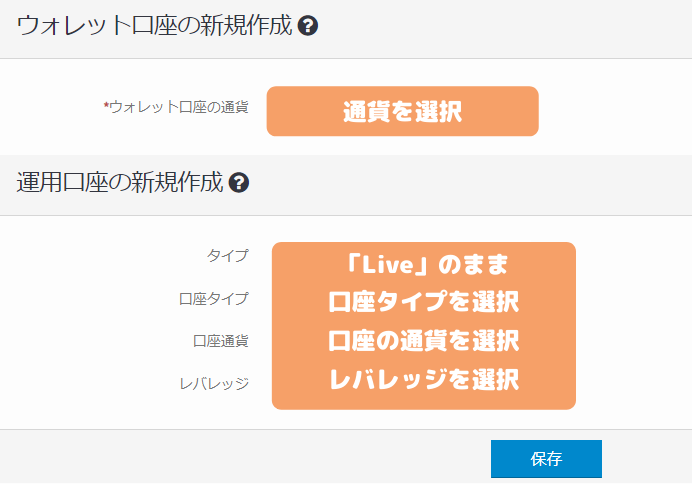
| 項目 | 説明 |
| ウォレット口座の通貨 | 日本円表記が良ければ「JPY」を選択します。 |
| タイプ | 「Live」しか選べないのでそのままでOK。 |
| 口座タイプ | Classic、PRO、VIPから選択します。 |
| 口座通貨 | 日本円表記が良ければ「JPY」を選択します。 |
| レバレッジ | レバレッジを選択します。 |
| 保存 | 全ての選択が終わったらクリックします。 |
本人確認書類のアップロード
最後に本人確認書類をアップロードします。
提出可能な書類を下記に纏めましたので書類を準備しスマホかスキャナなどで撮影して下さい。
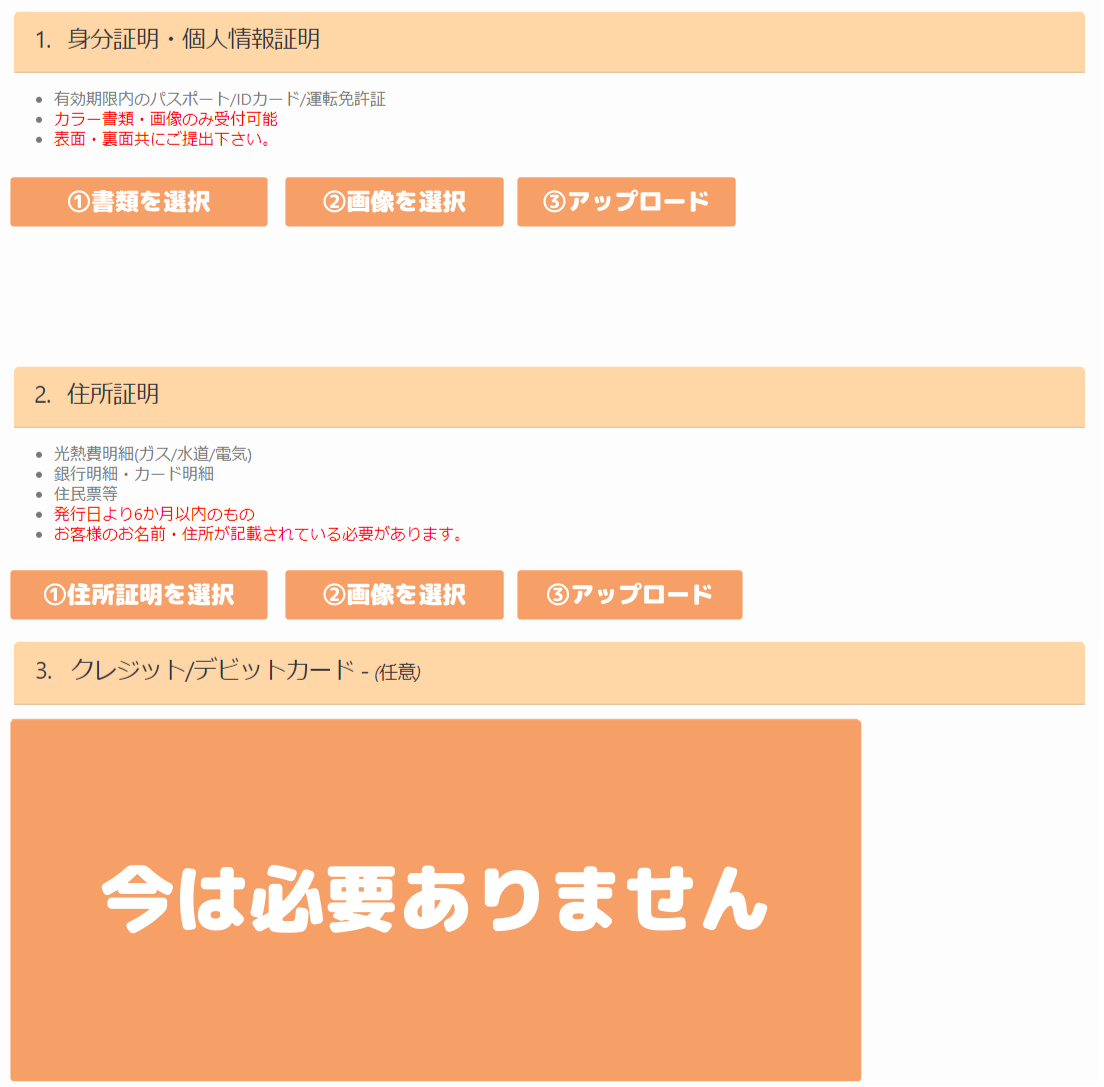
| 項目 | 説明 |
| 1. 身分証明・ 個人情報証明 |
パスポート、運転免許証、マイナンバーカード から一点(画像) |
| 2. 住所証明 | 公共料金明細書、銀行・クレジットカード明細、 住基カード から一点(画像) |
| 3. クレジット/ デビットカード - (任意) |
任意なので今は提出の必要ありません。 |
これで全ての作業は完了となります。
1~2営業日程で本人確認書類が受理される筈ですので少しお待ちください。
本人確認書類が受理されるとこのようなメールが届きますので後は入金を行ないトレードを開始して下さい。
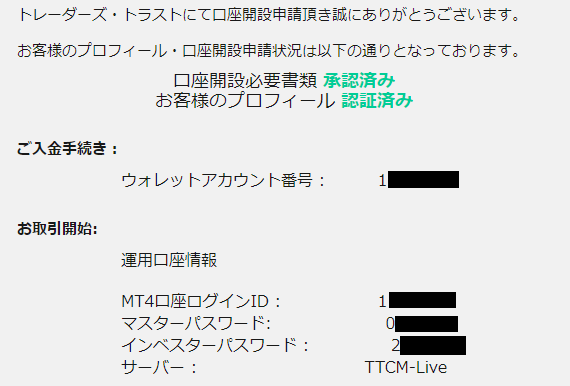
これでTradersTrust(トレーダーズトラスト)の口座開設方法の説明を終わります。
TradersTrust公式サイトはこちら
新規口座開設手順はこちら
TradersTrustの追加口座開設

ここではTradersTrust(トレーダーズトラスト)の追加口座開設手順を説明します。
既にTradersTrustの口座を一つ以上お持ちの方が対象となりますので、まだ口座をお持ちでない方は本ページの口座開設手順を参考に口座開設して下さい。
まず最初に追加口座を作成するにあたっての注意事項やポイントをお伝えしたいと思います。
TradersTrustでは最大3つまで口座を開設出来る
TradersTrustでは追加口座2つを含む合計3口座まで開設する事が可能です。
口座タイプが3種類あるのでそれぞれ使い分けても良いですし、トレードスタイルによって分ける事も可能です。
6か月間取引が無いと休眠口座になってしまう
TradersTrustでは6か月間無取引だと休眠口座になってしまいます。
休眠口座になると手数料として月額25ドル(残高がそれ未満の場合は、残高全額)を残高から徴収されます。
残高がゼロになった場合は追加での手数料は必要ありません。
もしも休眠口座になってしまった場合は下記3点を添えてサポートへメールする事で解除してもらえます。
- 登録者氏名
- 登録メールアドレス
- 解除したい口座番号
口座間の資金移動を行なうとボーナスが消滅する
ボーナスのあるFX会社の場合、移動した金額分のボーナスがそのまま移動したり、移動した分だけが消滅してしまう所が多いですが、TradersTrustでは全て消滅してしまいます。
ですのでボーナスがまだ既存口座に残っている場合は、追加口座を開設したら口座間の資金移動ではなく新しく入金を行なった方が良いでしょう。
複数口座を使った両建て取引が禁止されていない
TradersTrustでは複数口座を使用した両建て取引が禁止されていません。
禁止はされていませんが、明らかにゼロカットを悪用した両建て取引を繰り返せば口座凍結や利益没収される可能性がありますので、そういった行為はやめておいた方が良いでしょう。
TradersTrustの追加口座開設手順
まず初めに下のリンクボタンからTradersTrustのホームページを開きます
TradersTrustのホームページを開いたら、画面右上にある「MY TTCM」をクリックします。
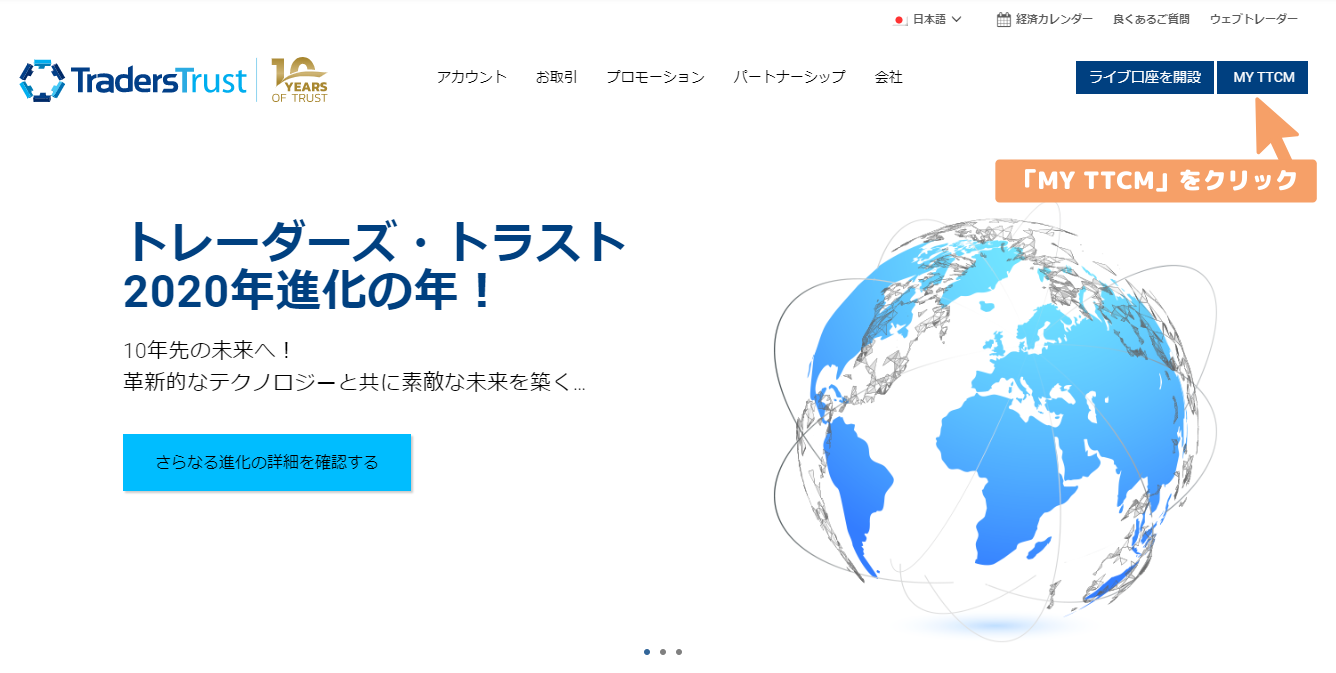
セキュア・エリア(MyTTCM)へのログイン画面が開くので、登録メールアドレスと初回口座開設時に自分で設定したパスワードを入力しログインを行なって下さい。
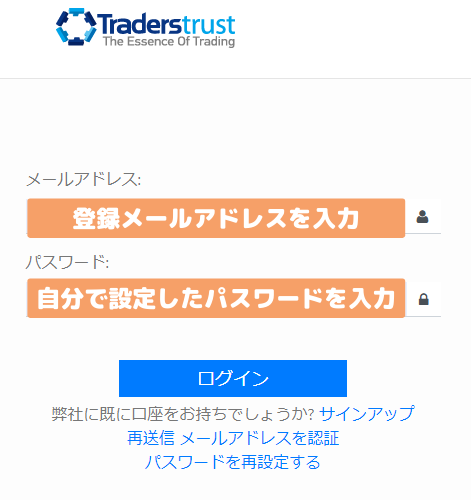
セキュア・エリア(MyTTCM)へログインをしたらページ下部の「取引口座」項目にある「新規作成」タブをクリックします。
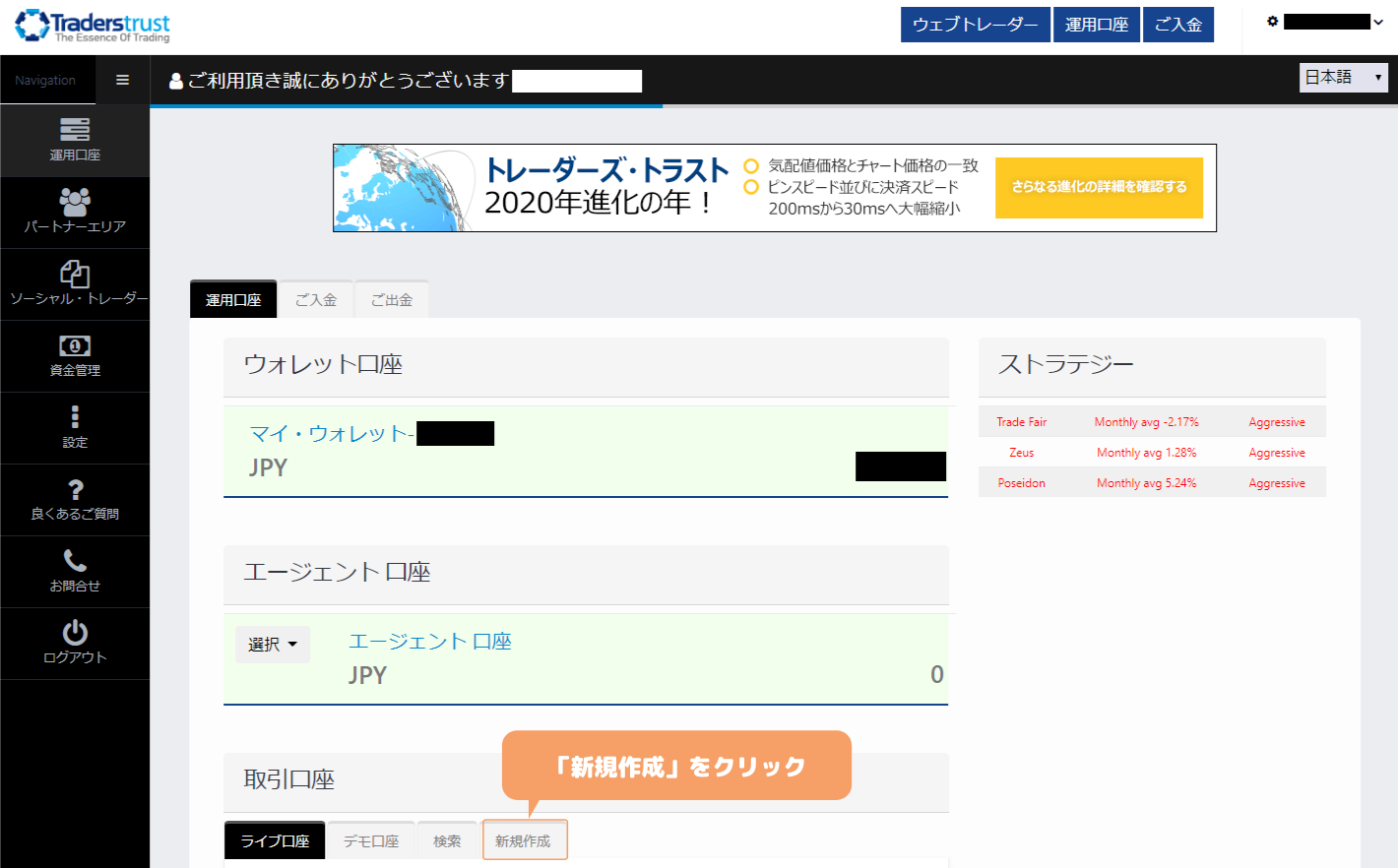
「新規作成」タブをクリックすると口座タイプの選択画面になるので希望のものを選択していきます。
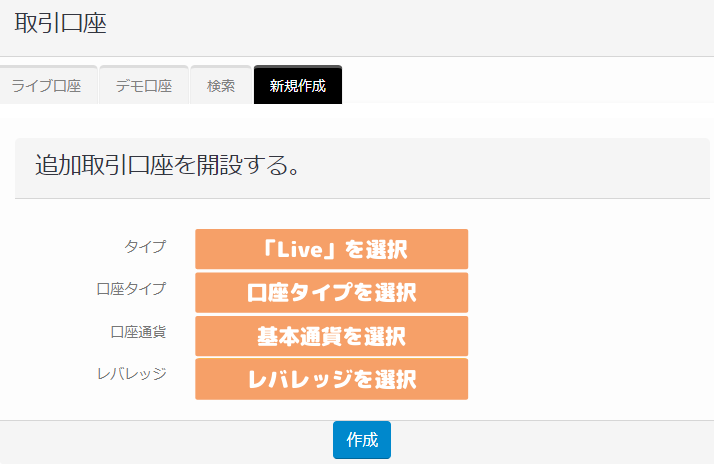
| 項目 | 説明 |
| タイプ | 「Demo」と「Live」を選択出来ますが、「Live」を選択します。 |
| 口座タイプ | Classic、PRO、VIPから選択します。 |
| 口座通貨 | 口座の基本(表示)通貨を選択します。 |
| レバレッジ | レバレッジを選択します。 |
| 作成 | 全ての選択が終わったらクリックします。 |
「作成」をクリックすると「お客様の口座が作成されまもなく承認されます。お客様のメールアドレスへ口座へのログイン情報を5分程で送信させて頂きますが、万が一メールを受信ボックスにてご確認頂けない場合は、スパムメールや迷惑メールボックスに振り分けられてしまっている可能性がございますので合わせてご確認下さい。」と表示されます。

数分後に件名「お客様ご登録のメールアドレス ○○ にて、MT4口座 ××××××× が作成されました。」でログイン情報が記載されたメールが送られてきますので確認して下さい。
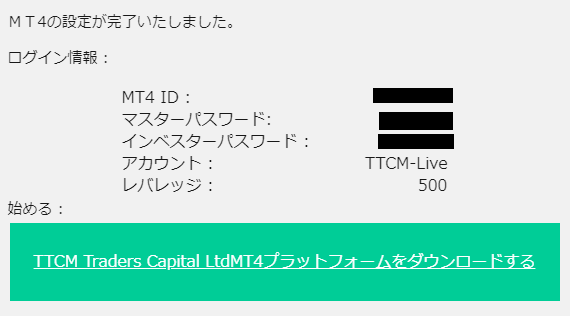
口座間の資金移動方法
次に口座間の資金移動方法を説明します。
まずTradersTrustセキュア・エリア(MyTTCM)左メニューの「資金管理」にカーソルを合わせ、現れたメニューから「資金管理」を選択して下さい。
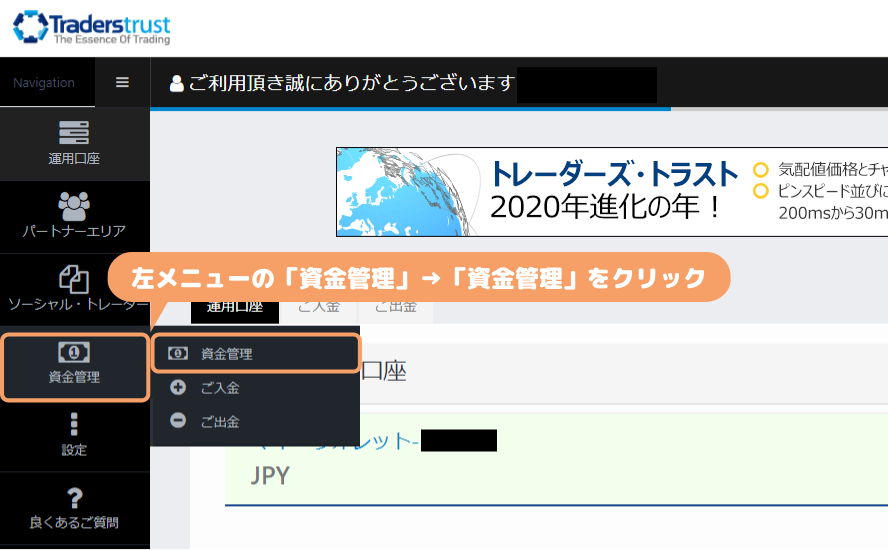
「資金管理」を開いたら移動元口座や金額を選択・入力します。
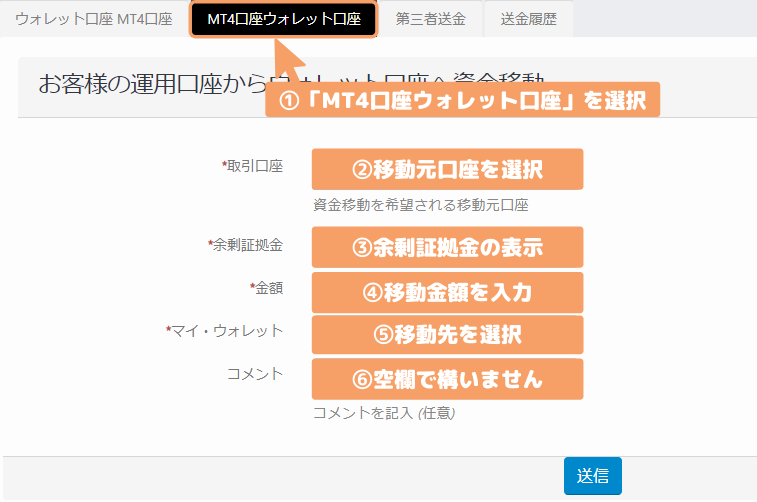
| 項目 | 説明 |
| 上部のタブ | 「ウォレット口座 MT4口座」タブが選択された状態で画面が開きますが、 「MT4口座ウォレット口座」タブに切り替えます。 |
| 取引口座 | 資金移動元の口座を選択します。 |
| 余剰証拠金 | 資金移動元の口座を選択すると余剰証拠金が表示されます。 (何もしなくて大丈夫です) |
| 金額 | 移動する金額を半角数字で入力します。 (5円以上で無ければ移動できません) |
| マイ・ウォレット | 恐らくマイウォレットは一つしかない筈なのでそのままでOKです。 (二つ以上持っている場合は移動するマイウォレットを選択) |
| コメント | 特に何も無ければ空欄で構いません。 |
| 送信 | 全ての選択・入力が終わったらクリック |
「送信」ボタンをクリックすると「お客様ご指定の移動元口座 ○○○○○○〇 JPY から資金 ○○ を送金致しました。」と表示され、ウォレット口座への移動が完了します。
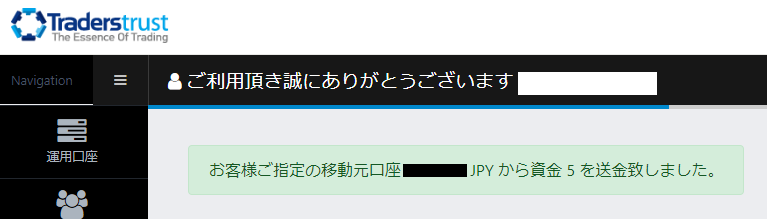
続いて資金移動したウォレット口座から、追加開設した口座へ資金を移動します。
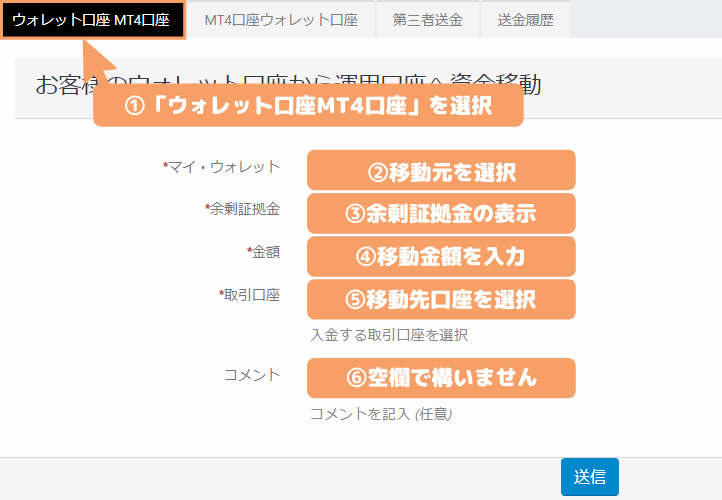
| 項目 | 説明 |
| 上部のタブ | 「MT4口座ウォレット口座」タブが選択された状態になっている と思いますが、「ウォレット口座 MT4口座」タブに切り替えます。 |
| マイ・ウォレット | マイウォレットを一つしか持っていない場合はそのままでOKです。 (二つ以上持っている場合は先ほど資金を移動させたマイウォレットを選択) |
| 余剰証拠金 | 資金移動元の口座を選択すると余剰証拠金が表示されます。 (何もしなくて大丈夫です) |
| 金額 | 移動する金額を半角数字で入力します。 (5円以上で無ければ移動できません) |
| 取引口座 | 資金移動先の口座を選択します。 |
| コメント | 特に何も無ければ空欄で構いません。 |
| 送信 | 全ての選択・入力が終わったらクリック |
「送信」ボタンをクリックすると「お客様ご指定の移動元口座 ウォレット-○○ JPY から資金 ○○ を送金致しました。」と表示され、指定口座(追加口座)への移動が完了します。
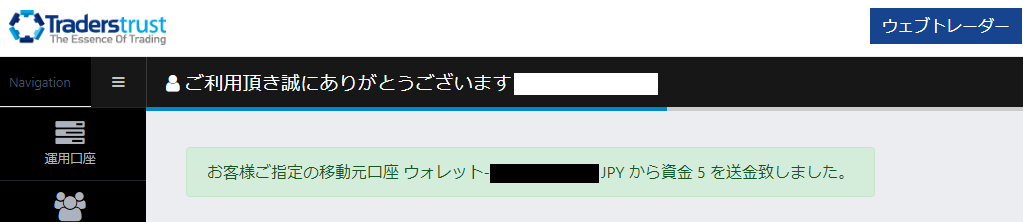
TradersTrust公式サイトはこちら
新規口座開設手順はこちら
TradersTrustの入金方法
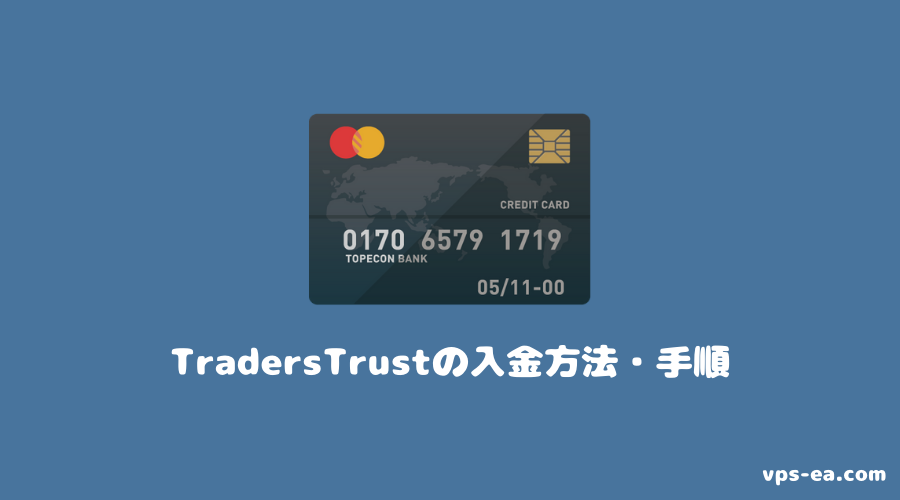
ここではTradersTrust(トレーダーズトラスト)の入金方法を説明しています。
既にTradersTrustの口座をお持ちの方が対象となりますので、まだ口座をお持ちでない方は本ページの口座開設手順を参考に口座開設して下さい。
まず初めにTradersTrustで利用できる入金方法の種類と手数料や入金が反映されるまでの時間、最低入金額などの詳細と注意事項をお伝えします。
| 入金方法 | 最低入金額 | 手数料 | 入金反映時間 |
|---|---|---|---|
| クレジットカード | 5,000円 | 無料 | 即時~数分 |
| 国内銀行振込 | 数時間~3営業日 | ||
| 海外送金 | 2~3営業日 | ||
| bitwallet | 即時~数分 | ||
| 仮想通貨 |
クレジットカード入金する場合はカード画像の提出が必要
TradersTrustではクレジットカード入金を行なう場合、クレジットカード表面・裏面画像の提出が必要になっています。
後ほど本ページ内で提出手順を説明させて頂きます。
国内銀行振込で入金するには銀行口座情報を登録しなければならない
TradersTrustでは入金を行なうのに、こちらの銀行情報を登録しなければいけません。
振込元銀行の情報を設定しますが、全てローマ字入力必須であったり、スイフトコードなどが必要になりますので使用する銀行のホームページなどで詳細をお調べ頂きご入力下さい。
また、送金後にメールで「氏名」「振込元銀行名」「振込元銀行口座番号」を記載し「入金額が記載された領収書の写真やスクリーンショット」を添付しなければいけません。
TradersTrustの国内送金は少々面倒な作業があるので、そういった作業が嫌な方は他の入金方法を選択して下さい。
入金は全てウォレット口座に入金される
TradersTrustでは、取引口座に直接入金するのではなく全てウォレット口座へ入金されます。
その後、ウォレット口座から取引口座へ移動させる必要がありますのでご注意ください。(口座間移動は即時反映され、手数料は無料です)
入金額=出金額のルールがある
TradersTrustに限らず殆どの海外FX業者で「入金額=出金額」のルールが適用されています。
これはマネーロンダリング防止の為に行われていますが、各FX会社によって適用範囲が様々です。
クレジットカードに関しては殆どの海外FX会社で適用されており、FX会社によってはその他の入出金方法にも行われています。
TradersTrustでは、全ての入金方法にこのルールが適用され、入金した金額分までは出金時に入金元へ出金される事になります。
利益分に関してはお好きな手段での出金が可能となっています(クレジットカードは入金分まで)
ここからは各入金方法の手順を説明していきます。
セキュア・エリア(MyTTCM)の入金ページを開く
まず初めに下のリンクボタンからTradersTrustのホームページを開きます
TradersTrustのホームページを開いたら、画面右上にある「MY TTCM」をクリックします。
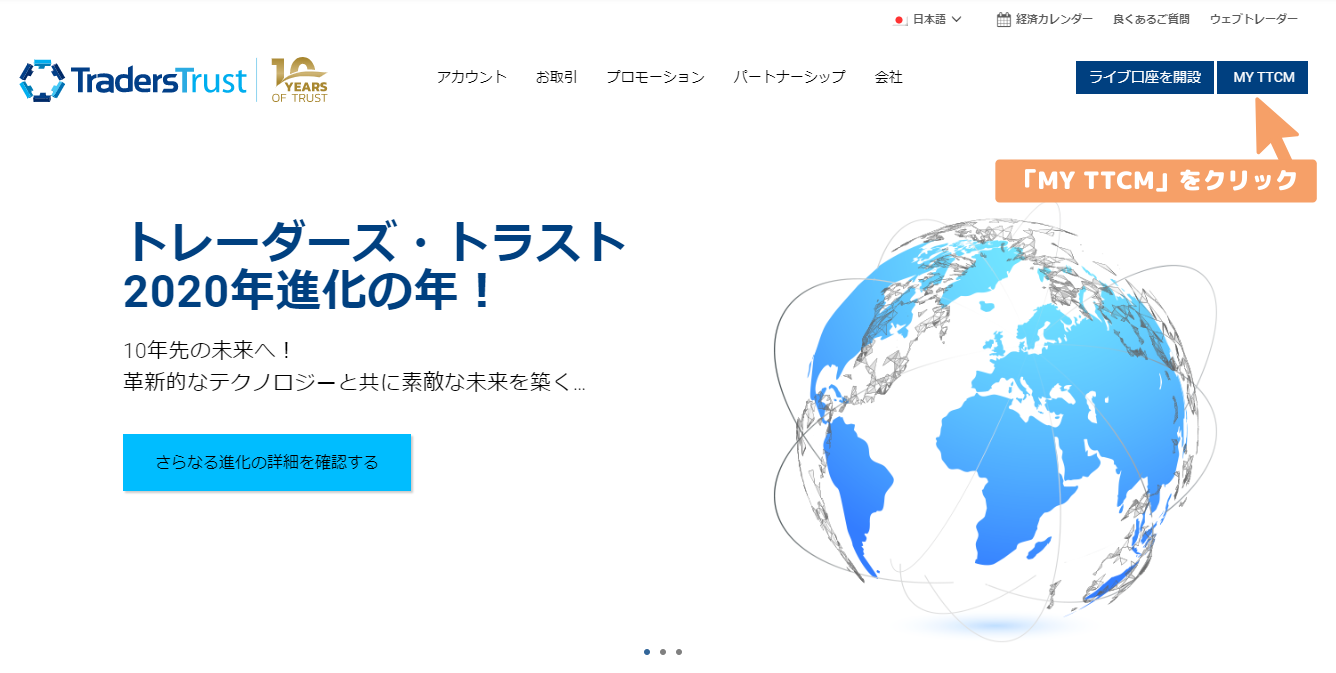
セキュア・エリア(MyTTCM)へのログイン画面が開くので、登録メールアドレスと初回口座開設時に自分で設定したパスワードを入力しログインを行なって下さい。
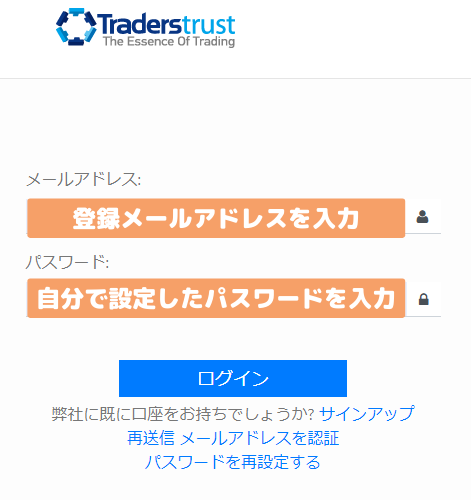
セキュア・エリア(MyTTCM)へログインをしたら左メニューの「資金管理」にカーソルを合わせ、「ご入金」を開きます。
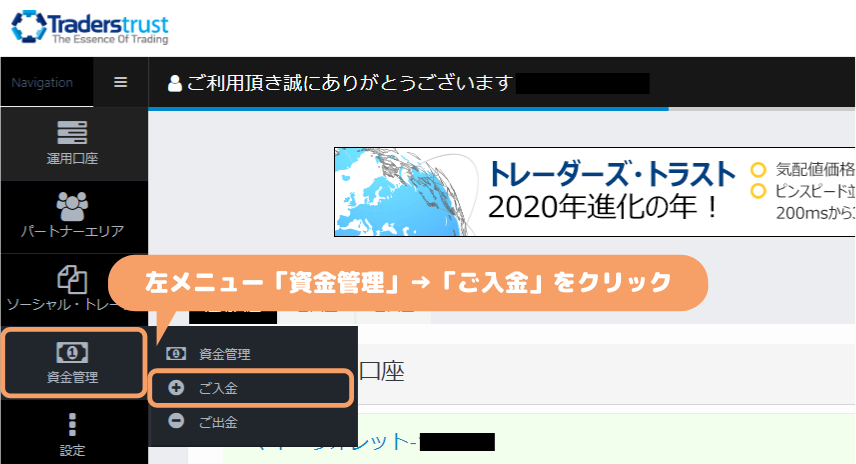
「ご入金」をクリックすると入金方法一覧が表示されたと思います。
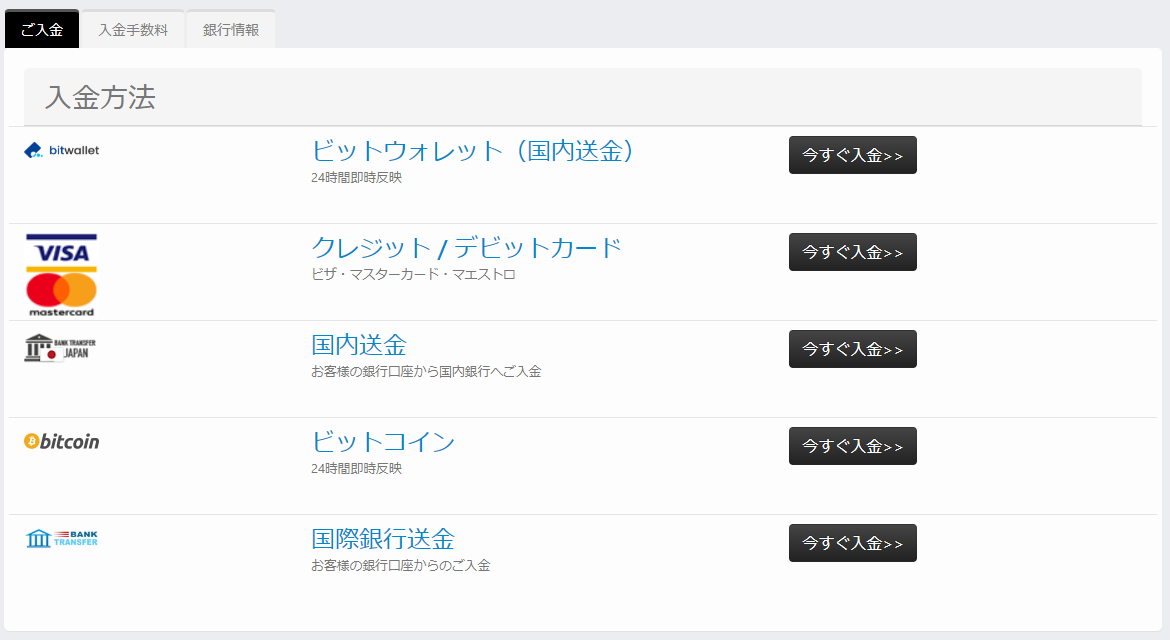
ここから使用したい入金方法を選び手続きを行ないます。
クレジットカード、国内送金、bitwallet、ビットコイン、国際銀行送金の順に手順を説明していきます。
クレジットカード(VISA・Mastercard)
まず初めにTradersTrustでクレジットカード入金を行なう為には、クレジットカードの画像を提出する必要があります。(カード表面・裏面2枚の画像が必要)
下記の注意事項をご覧になった上で画像を準備して下さい。
- カード表面、カード番号の下4桁以外は隠しを入れて下さい。
- カード裏面、CVV番号に隠しを入れて下さい。(7桁の場合は下3桁を隠す)
- カード裏面の署名欄に署名をした状態で撮影をして下さい。
- TradersTrust登録名義と同一名義のカードのみ利用可能です。
カード画像の準備が出来たら、TradersTrustセキュア・エリア(MyTTCM)ページ右上にある「自分の氏名」が書かれている部分をクリックし「書類」を選択します。
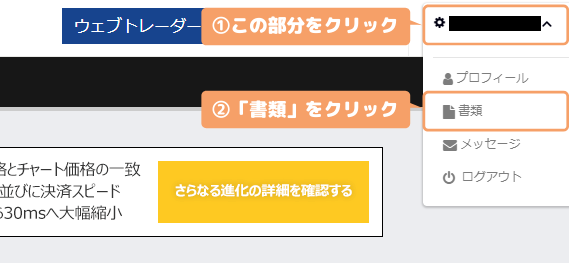
ページ最下部に「3.クレジット/デビットカード - (任意)」という項目があるので、ここからクレジットカード画像を提出します。
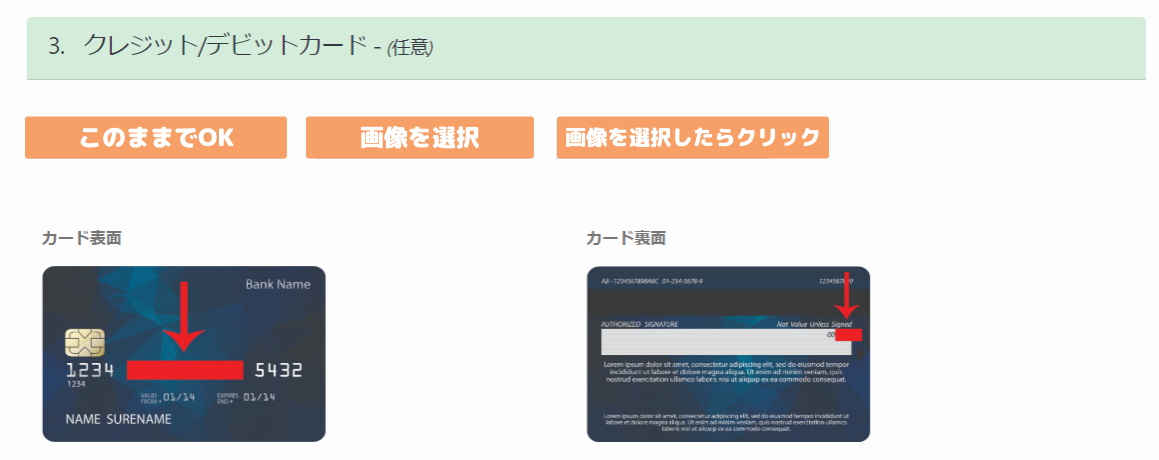
| 項目 | 説明 |
| クレジット/デビットカード | 変更出来ないのでこのままでOKです。 |
| ファイルを選択 | 画像を選択しますが、1枚ずつしかアップロード出来ないので表裏2度行なう必要があります。 (あるいは、表面・裏面を一つの画像ファイルにしてアップロードする) |
| 書類をアップロード | 画像(ファイル)を選択したらクリックします。 |
アップロードが完了するとこのような画面になりますので、「ステータス」が「新規作成」から「承認済み」に変わるまで暫くお待ち下さい。
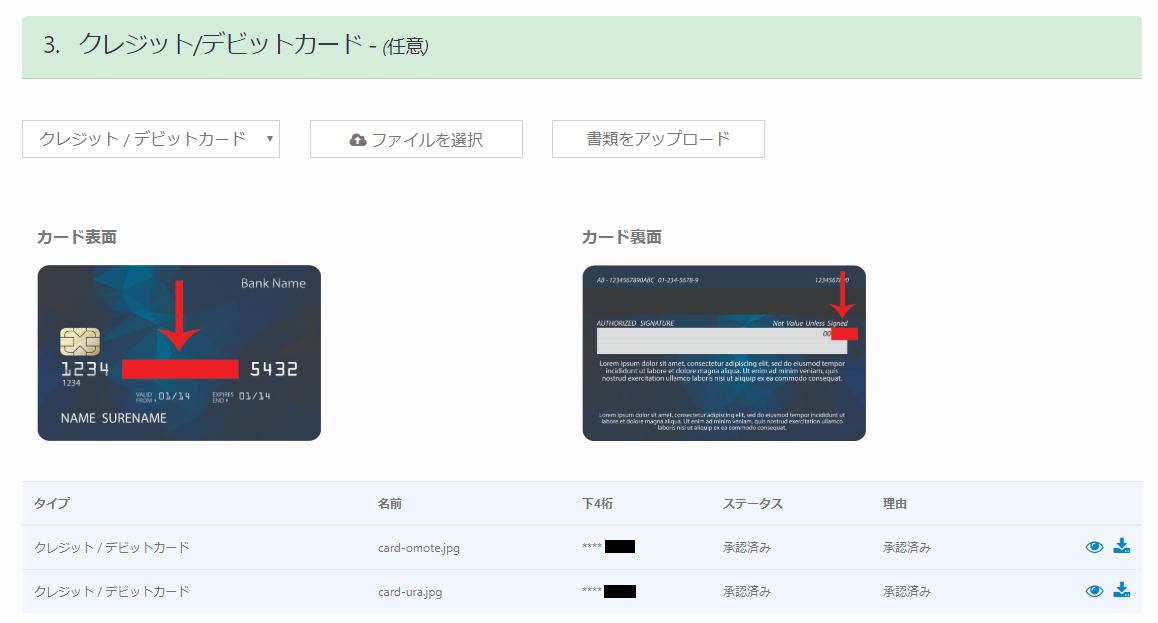
承認されると登録メールアドレスに件名「TTCM Traders Capital Ltd カードの承認が完了しました」でメールが届きます。
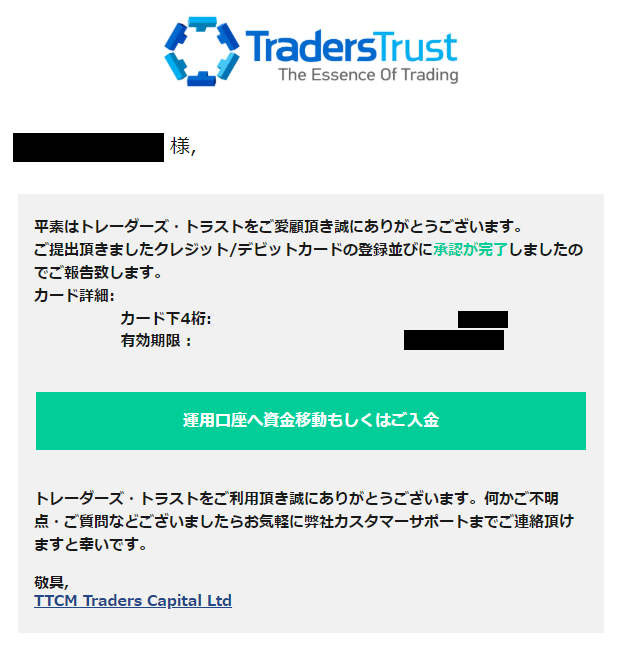
「ステータス」が「新規作成」から「承認済み」に変わったら入金を行ないます。
入金方法一覧ページにある「クレジット / デビットカード」項目の「今すぐ入金 >>」をクリックします。
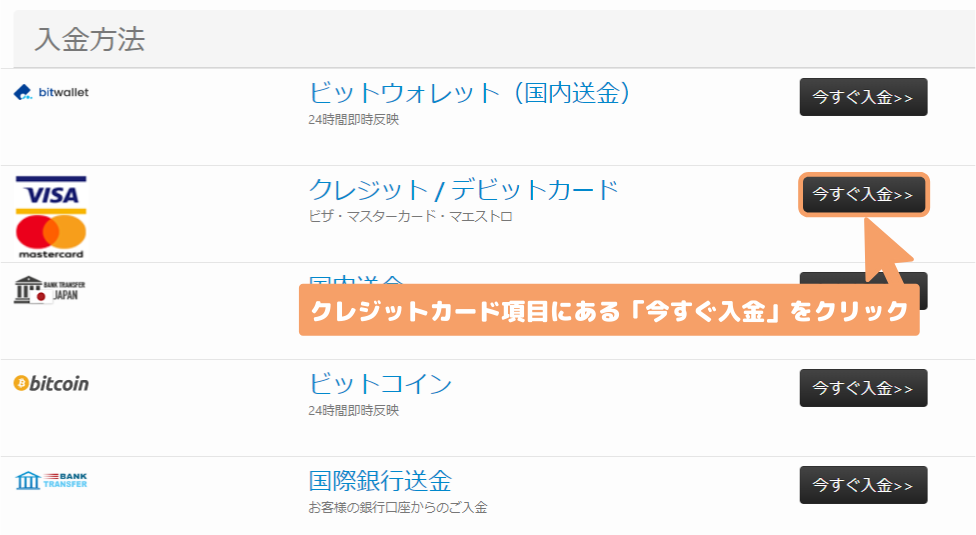
必要事項の入力・選択を行ないます。
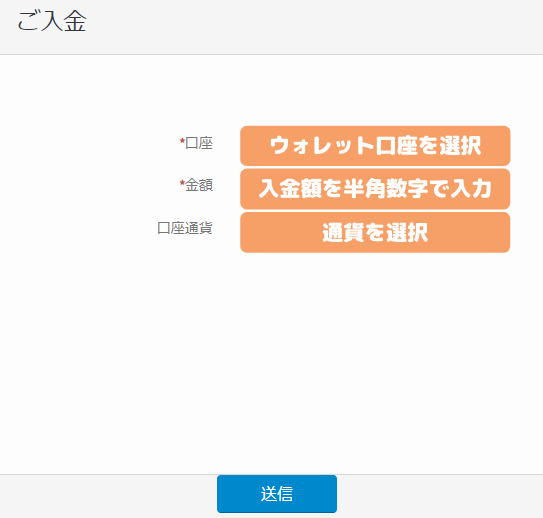
| 項目 | 説明 |
| 口座 | 複数のウォレット口座をお持ちの場合は入金する ウォレット口座を選択します。(1つしかない場合はそのまま) |
| 金額 | 入金額を半角数字で入力します。 |
| 口座通貨 | 入金する通貨種類を選択します。 |
| 送信 | 全ての選択・入力が終わったらクリックします。 |
次のページは「送信」をクリックします。
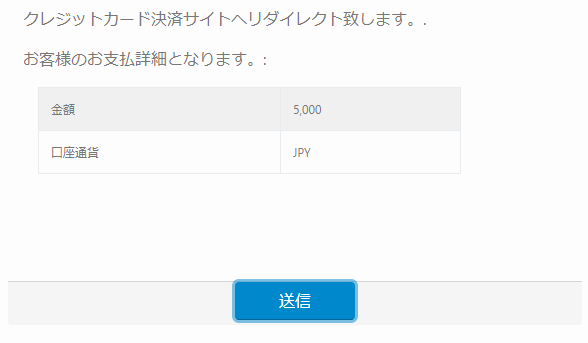
開いた画面でクレジットカード情報を入力します。
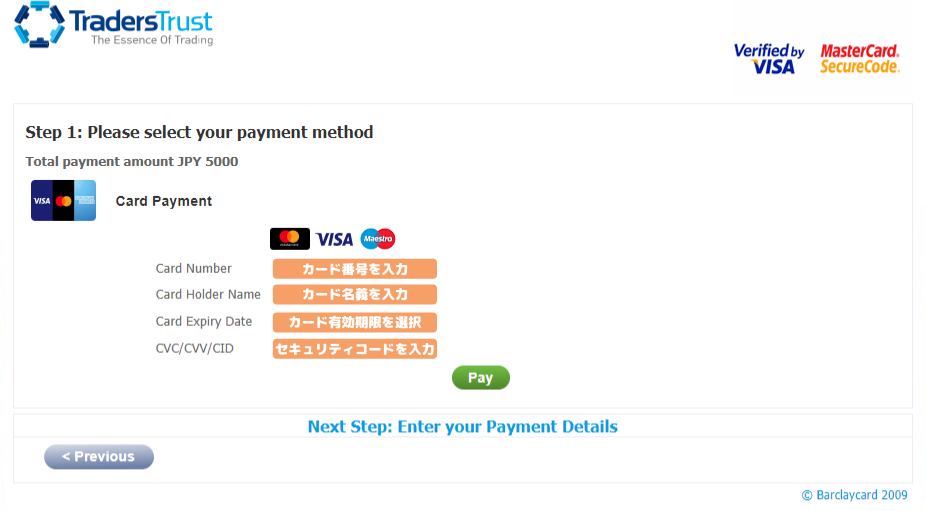
| 項目 | 説明 |
| Card Number | カードに記載されているクレジットカード番号を 半角数字・ハイフン無しで入力します。 |
| Card Holder Name | カードに記載されている名義人名を半角英字で入力します。 |
| Card Expiry Date | カードに記載されている有効期限を選択します。(月/西暦) |
| CVC/CVV/CID | カード裏面記載にされているセキュリティコード(下3~4桁) を半角数字で入力します。 |
| Pay | 全ての入力・選択が終わったらクリックします。 |
「Pay」 ボタンをクリックすると完了となりますが、この時点では「ウォレット口座」に入金されただけなので、次は「ウォレット口座」から取引口座へ資金を移動します。
「ウォレット口座」から各口座への資金移動方法
TradersTrustセキュア・エリア(MyTTCM)左メニューの「資金管理」にカーソルを合わせ、現れたメニューから「資金管理」を選択して下さい。
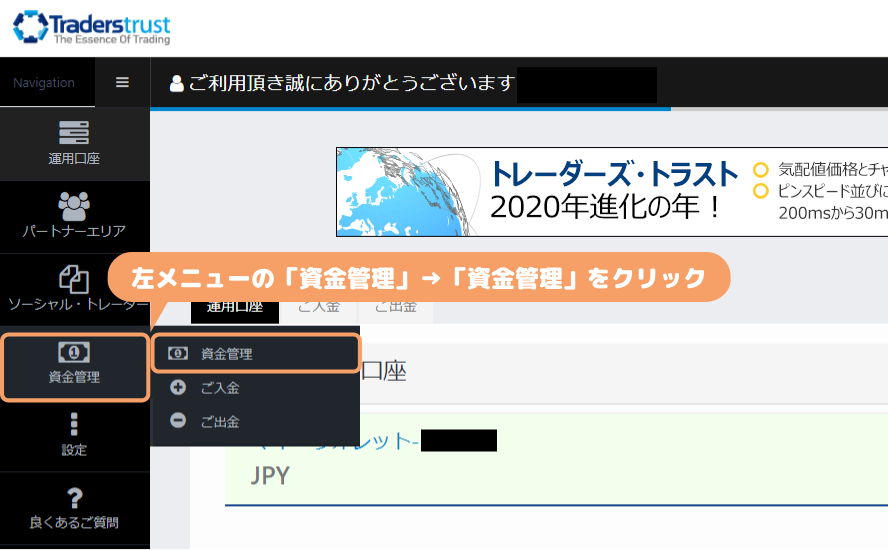
開いたページでウォレット口座から入金したい口座へ資金を移動します。
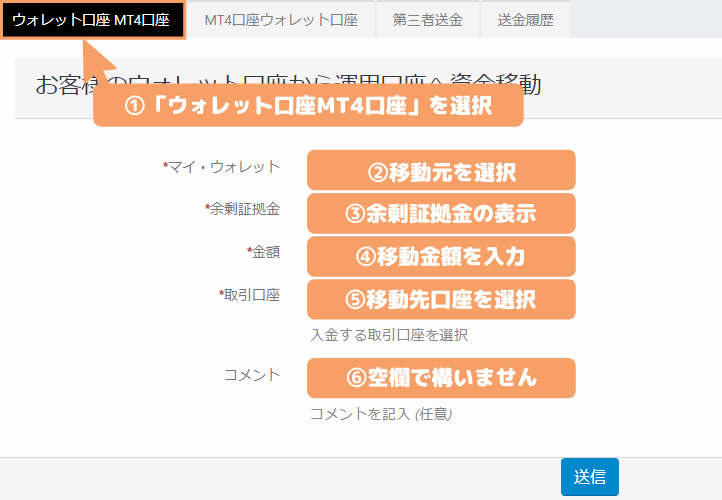
| 項目 | 説明 |
| 上部のタブ | 「ウォレット口座 MT4口座」タブを選択します。 (初めから選択されている筈です) |
| マイ・ウォレット | マイウォレット口座を一つしか持っていない場合はそのままでOKです。 (二つ以上持っている場合は移動元のマイウォレットを選択) |
| 余剰証拠金 | 資金移動元のマイウォレット口座を選択すると余剰証拠金が表示されます。 (何もしなくて大丈夫です) |
| 金額 | 移動する金額を半角数字で入力します。 (5円以上で無ければ移動できません) |
| 取引口座 | 資金移動先の口座を選択します。 |
| コメント | 特に何も無ければ空欄で構いません。 |
| 送信 | 全ての選択・入力が終わったらクリック |
「送信」ボタンをクリックすると「お客様ご指定の移動元口座 ウォレット-○○ JPY から資金 ○○ を送金致しました。」と表示され、指定口座への移動が完了します。
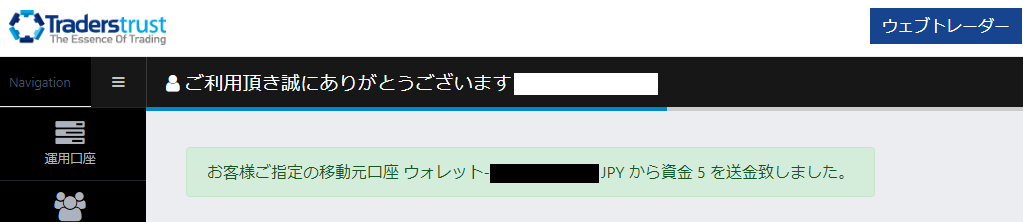
指定した口座へ資金が移動しているか確認して下さい。
国内送金(国内銀行振込)
入金方法一覧ページにある「国内送金」項目の「今すぐ入金 >>」をクリックします。
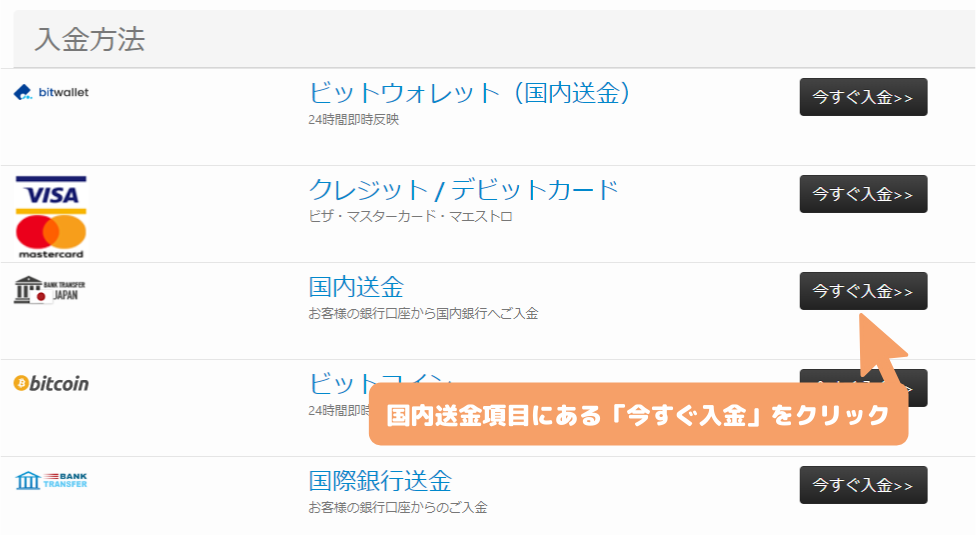
TradersTrustでは国内銀行振込で入金を行なう前に振込元銀行情報を登録しなければいけません。
まず最初にこの振込元銀行情報の登録を行ないます。
ご使用の銀行ホームページに詳細が載っていると思いますが、無い場合は直接銀行へお問い合わせください。
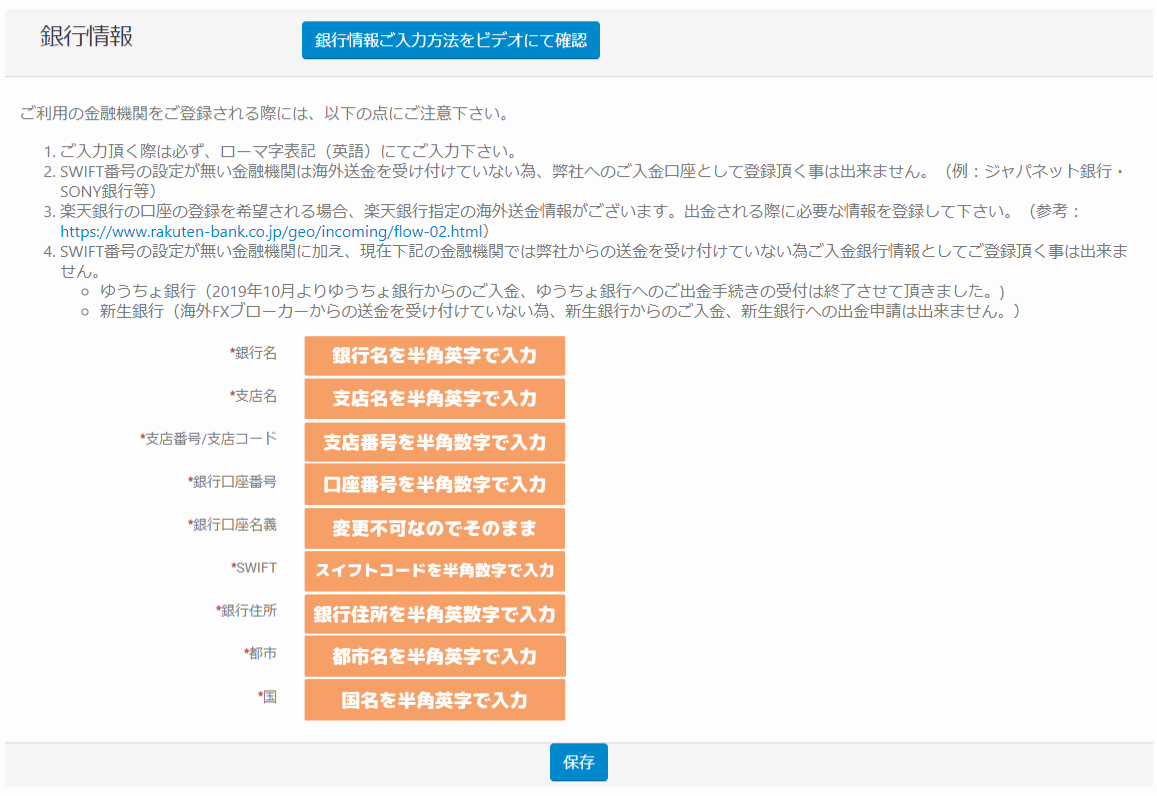
| 項目 | 説明 |
| 銀行名 | 銀行名を半角英字(ローマ字)で入力します。 例)RAKUTEN BANK, LTD. |
| 支店名 | 支店名を半角英字(ローマ字)で入力します。 例)HEAD OFFICE |
| 支店番号/支店コード | 支店番号を半角数字で入力します。 例)201 |
| 銀行口座番号 | 銀行口座番号を半角数字で入力します。 例)9999999 |
| 銀行口座名義 | そのままでOKです。 (TradersTrust登録名義以外の銀行口座は設定できません) |
| 登録する銀行のスイフトコードを半角英字で入力します。 例)RAKTJPJT |
|
| 銀行住所 | 銀行住所(都市名以降)を半角英字(ローマ字)で入力します。 例)1-14-1 TAMAGAWA, SETAGAYA-KU |
| 都市 | 銀行住所(都市名)を半角英字(ローマ字)で入力します。 例)TOKYO |
| 国 | 銀行住所(国名)を半角英字(ローマ字)で入力します。 例)JAPAN |
| 保存 | 全ての入力が終わったらクリックします。 |
「保存」をクリックすると入金方法一覧画面に戻るのでもう一度「国内送金」項目の「今すぐ入金 >>」をクリックして下さい。
ページ最下部に今追加した銀行口座情報があると思いますが、承認されるまで暫く待たなければいけません。(数時間~1営業日程度)

承認されるとステータスが「new」から「approved」に変わります。

承認されたらもう一度入金方法一覧ページにある「国内送金」項目の「今すぐ入金 >>」をクリックします。
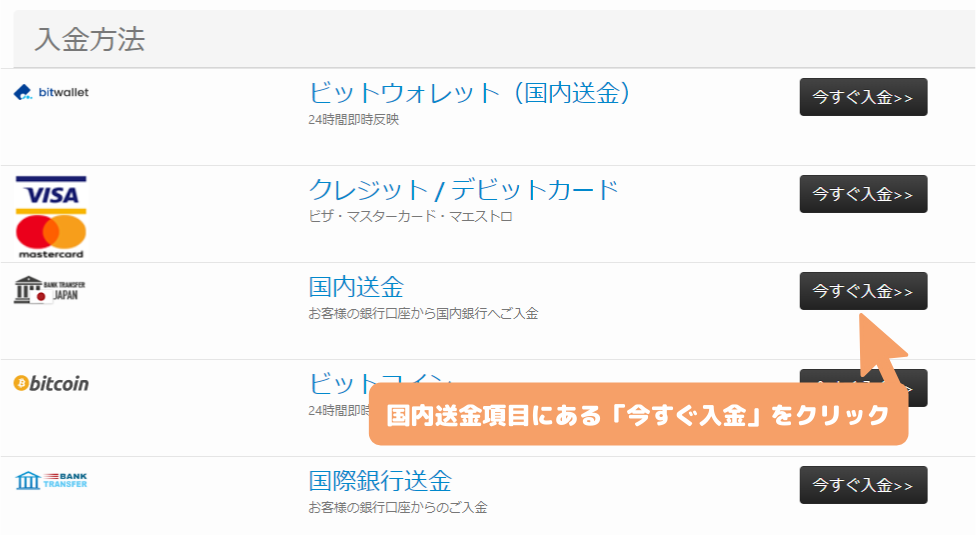
「今すぐ入金 >>」をクリックすると、今度は選択・入力画面になるので必要事項を選択・入力します。
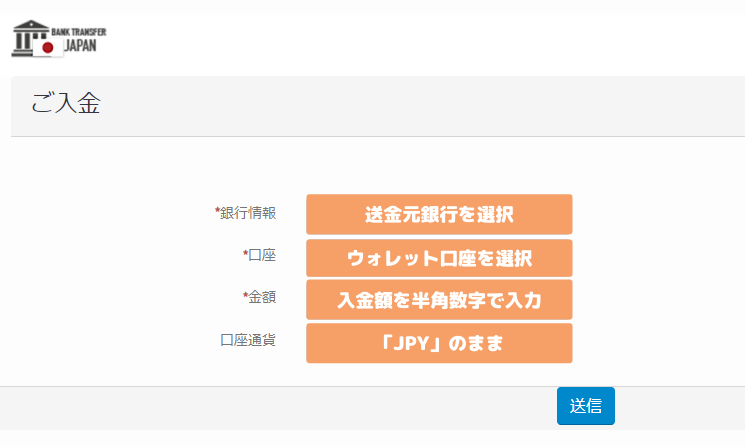
| 項目 | 説明 |
| 銀行情報 | 承認された送金元銀行を選択します。 |
| 口座 | 入金するウォレット口座を選択します。 |
| 金額 | 入金額を半角数字で入力します。 |
| 口座通貨 | 通貨は「JPY」しか選択できないのでそのままでOKです。 |
| 送信 | 全ての選択・入力が終わったらクリックします。 |
「送信」をクリックすると確認画面が現れるので、間違いが無ければ「送信」を押します。
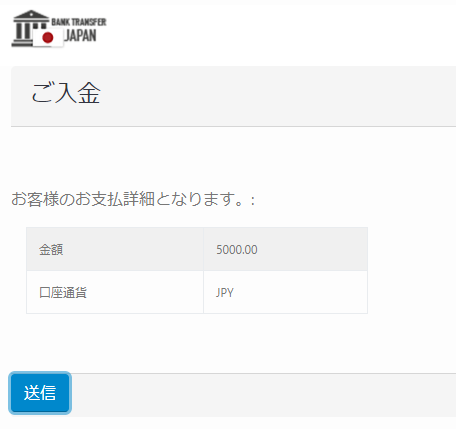
「送信」を押すと振込先情報が表示されるので、記載されている振込先へ手続きを行なって下さい。
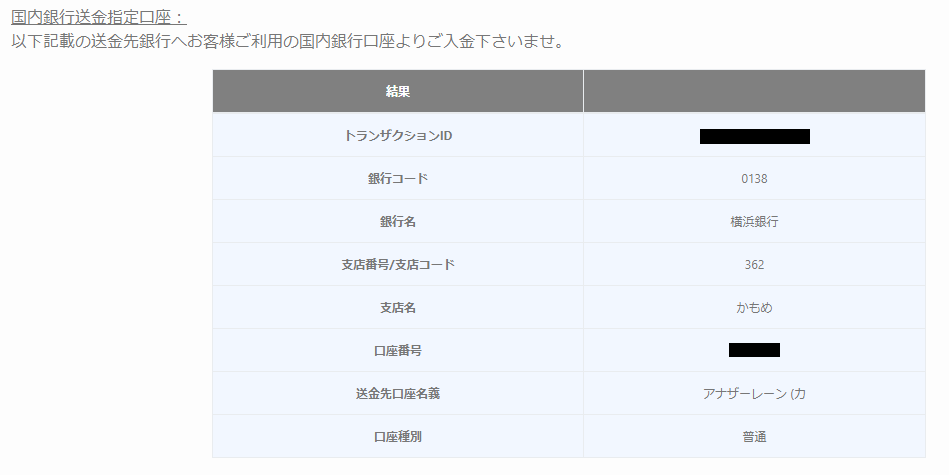
国内送金の注意点
- 振込元名義の後に入金するウォレット口座番号を記入する必要があります。
- 振込手続き後に入金明細の画像(スクリーンショット)をTradersTrustに送らなければいけません。(100万円以上の入金)
1に関しては振込手続き時に「振込名義人名+ウォレット口座番号」としなければいけません。
例)ヤマダ タロウ 1234567
最後に3ですが、100万円以上の入金の場合に限り、メールで「氏名」「振込元銀行名」「振込元銀行口座番号」を記載し「入金額が記載された領収書の写真やスクリーンショット」を添付しなければいけません。
メールの宛先は「support.int@ttcm.com」
このメールを送らなければTradersTrustに着金していても、ウォレット口座には何時まで経っても反映されませんのでご注意下さい。
全てきちんと手続きを行なえば1営業日以内に反映されるはずです。
入金が反映されたら次は「ウォレット口座」から取引口座へ資金を移動します。
「ウォレット口座」から各口座への資金移動方法
TradersTrustセキュア・エリア(MyTTCM)左メニューの「資金管理」にカーソルを合わせ、現れたメニューから「資金管理」を選択して下さい。
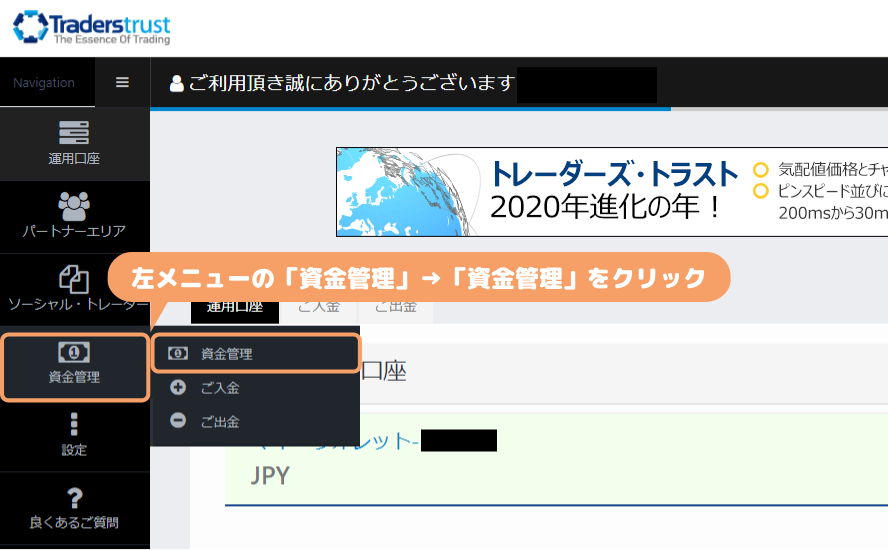
開いたページでウォレット口座から入金したい口座へ資金を移動します。
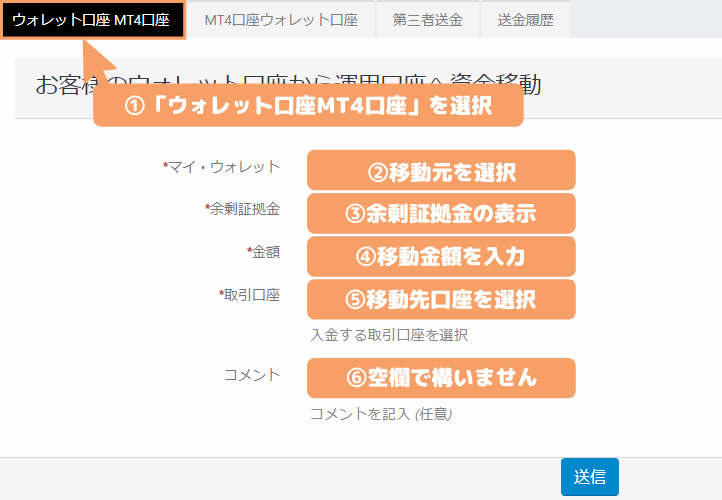
| 項目 | 説明 |
| 上部のタブ | 「ウォレット口座 MT4口座」タブを選択します。 (初めから選択されている筈です) |
| マイ・ウォレット | マイウォレット口座を一つしか持っていない場合はそのままでOKです。 (二つ以上持っている場合は移動元のマイウォレットを選択) |
| 余剰証拠金 | 資金移動元のマイウォレット口座を選択すると余剰証拠金が表示されます。 (何もしなくて大丈夫です) |
| 金額 | 移動する金額を半角数字で入力します。 (5円以上で無ければ移動できません) |
| 取引口座 | 資金移動先の口座を選択します。 |
| コメント | 特に何も無ければ空欄で構いません。 |
| 送信 | 全ての選択・入力が終わったらクリック |
「送信」ボタンをクリックすると「お客様ご指定の移動元口座 ウォレット-○○ JPY から資金 ○○ を送金致しました。」と表示され、指定口座への移動が完了します。
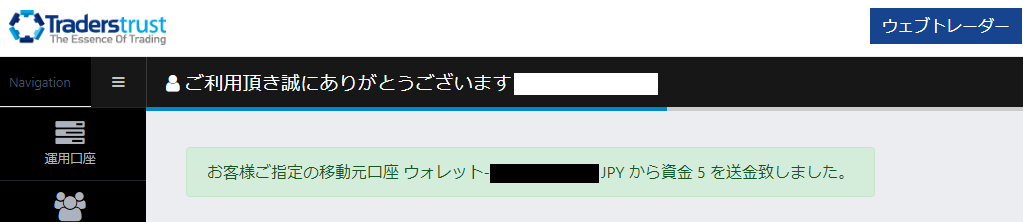
指定した口座へ資金が移動しているか確認して下さい。
bitwallet(ビットウォレット)
入金方法一覧ページにある「bitwallet」項目の「今すぐ入金 >>」をクリックします。
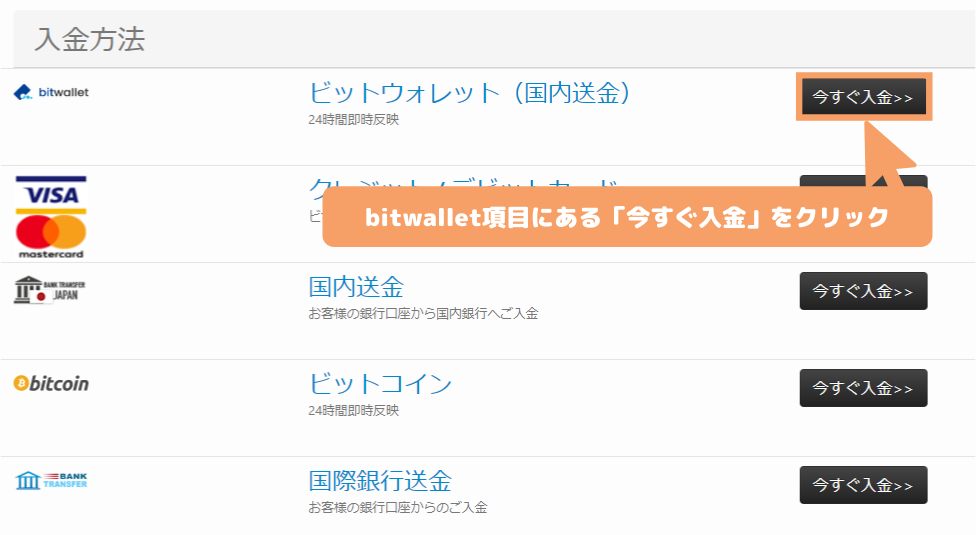
必要事項を入力します。
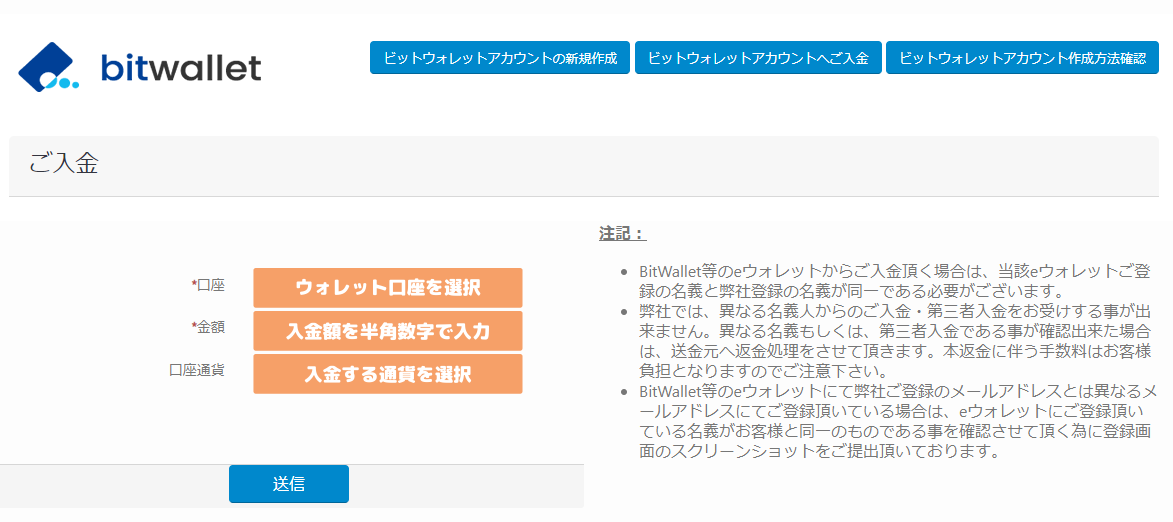
| 項目 | 説明 |
| 口座 | 入金するウォレット口座を選択します。 (1つしか持っていない場合はそのままでOK) |
| 金額 | 入金額を半角数字で入力します。 |
| 口座通貨 | 入金する通貨種類を選択します。 |
| 送信 | 全ての選択・入力が終わったらクリックします。 |
次の画面は「送信」ボタンをクリックします。
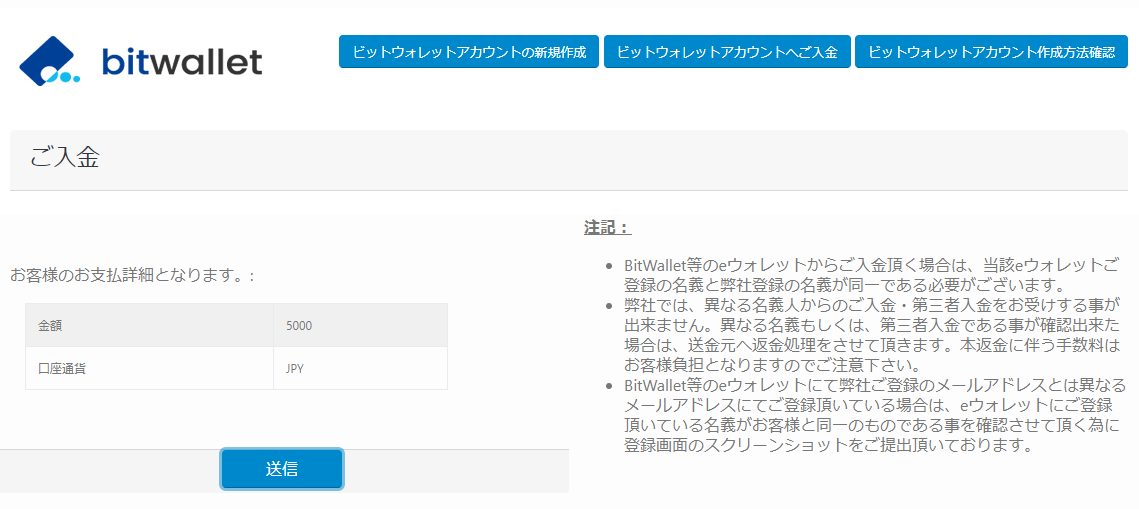
bitwalletのログイン画面が開くので登録メールアドレスとパスワードを入力してログインを行なって下さい。
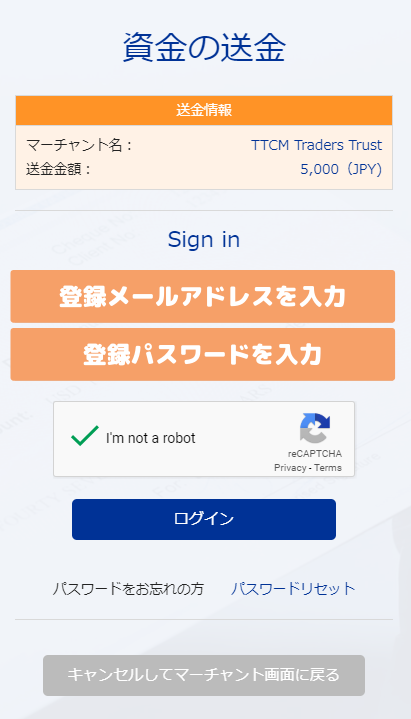
ログインすると最終確認画面が現れるので間違いがなければ「決済する」ボタンを押して下さい。
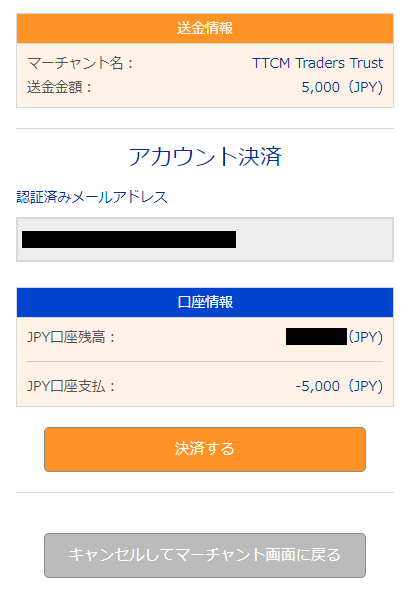
「決済する」 ボタンをクリックすると完了となりますが、この時点では「ウォレット口座」に入金されただけなので、次は「ウォレット口座」から取引口座へ資金を移動します。
「ウォレット口座」から各口座への資金移動方法
TradersTrustセキュア・エリア(MyTTCM)左メニューの「資金管理」にカーソルを合わせ、現れたメニューから「資金管理」を選択して下さい。
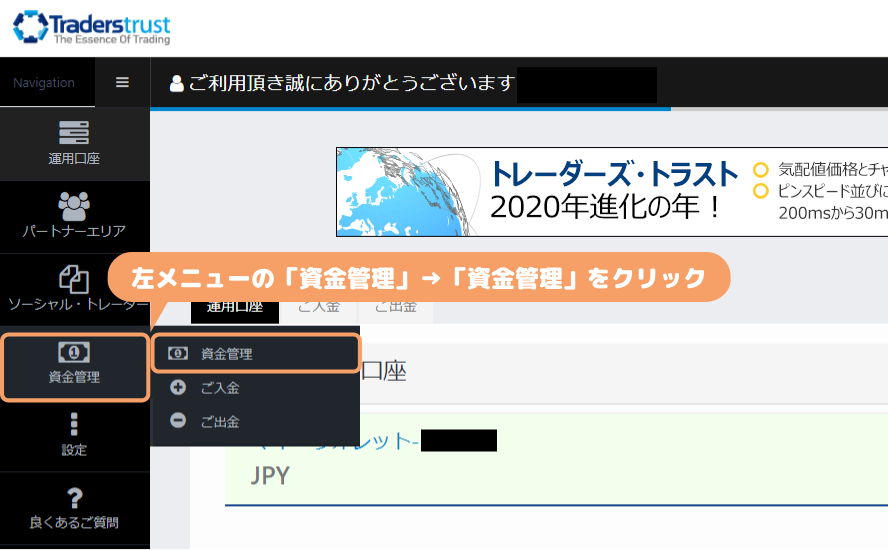
開いたページでウォレット口座から入金したい口座へ資金を移動します。
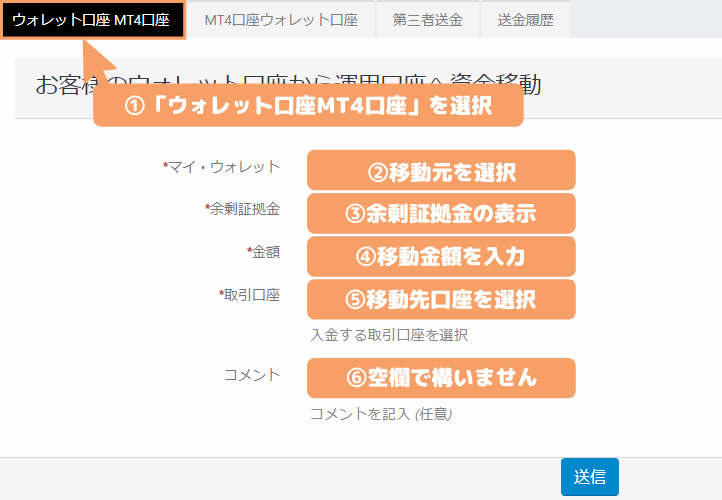
| 項目 | 説明 |
| 上部のタブ | 「ウォレット口座 MT4口座」タブを選択します。 (初めから選択されている筈です) |
| マイ・ウォレット | マイウォレット口座を一つしか持っていない場合はそのままでOKです。 (二つ以上持っている場合は移動元のマイウォレットを選択) |
| 余剰証拠金 | 資金移動元のマイウォレット口座を選択すると余剰証拠金が表示されます。 (何もしなくて大丈夫です) |
| 金額 | 移動する金額を半角数字で入力します。 (5円以上で無ければ移動できません) |
| 取引口座 | 資金移動先の口座を選択します。 |
| コメント | 特に何も無ければ空欄で構いません。 |
| 送信 | 全ての選択・入力が終わったらクリック |
「送信」ボタンをクリックすると「お客様ご指定の移動元口座 ウォレット-○○ JPY から資金 ○○ を送金致しました。」と表示され、指定口座への移動が完了します。
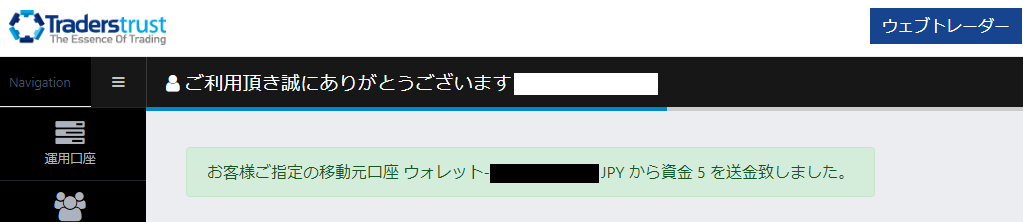
指定した口座へ資金が移動しているか確認して下さい。
ビットコイン(bitcoin)
入金方法一覧ページにある「ビットコイン」項目の「今すぐ入金 >>」をクリックします。
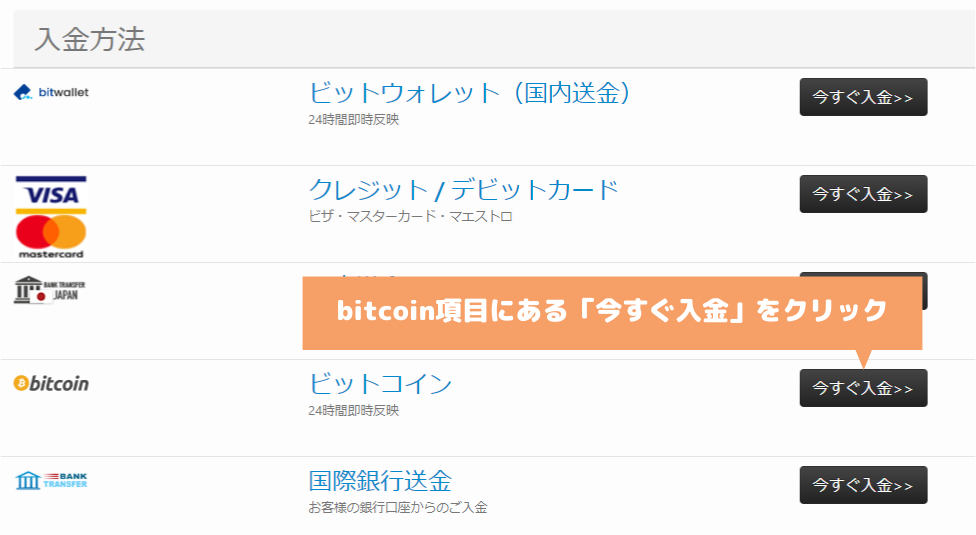
必要事項を入力します。
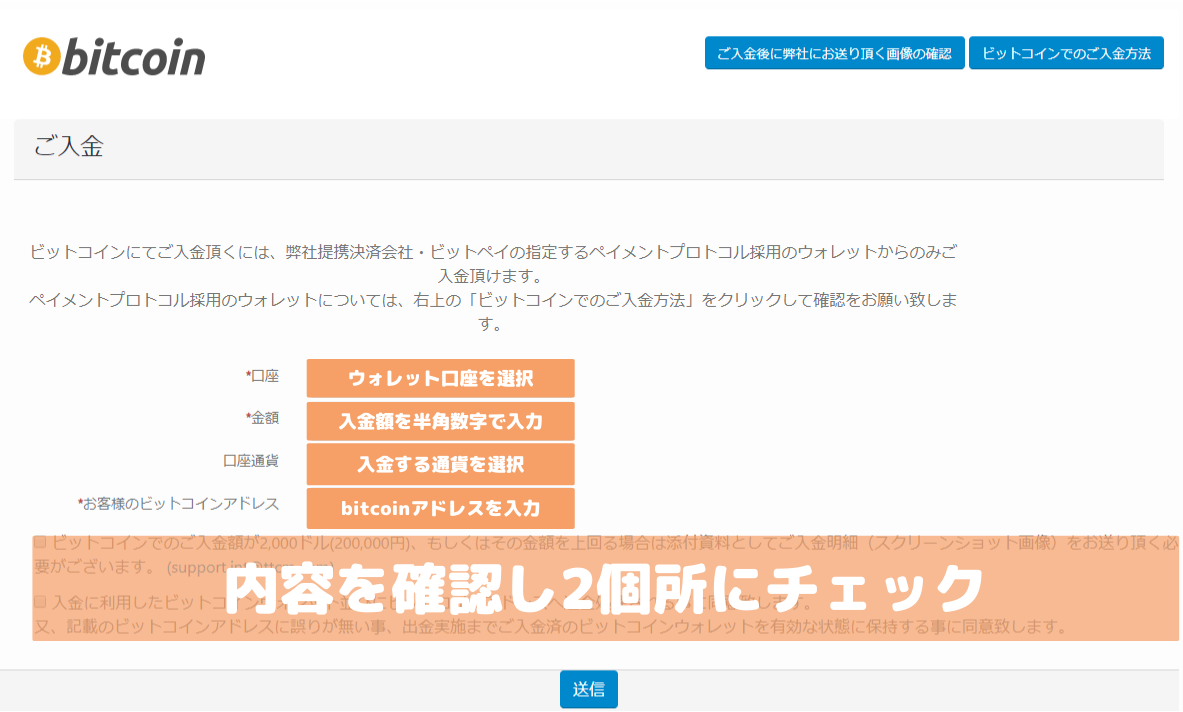
| 項目 | 説明 |
| 口座 | 入金するウォレット口座番号を選択します。 |
| 金額 | 入金する金額を半角数字で入力します。 |
| 口座通貨 | 入金する通貨を選択します。 |
| お客様のビットコイン アドレス |
ビットコインアドレスを入力します。 |
| お客様のビットコイン ウォレット |
ウォレットプロバイダー名を入力します。 |
| ビットコインでの~ | 内容が理解出来たらチェックを入れます。 |
| 入金に利用したビット~ | 内容が理解出来たらチェックを入れます。 |
| 送信 | 全ての選択・入力が終わったらクリックします。 |
次の画面は「送信」ボタンをクリックします。
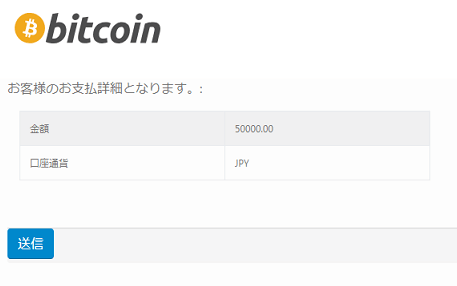
続いてメールアドレスを入力し「次へ」をクリックします。
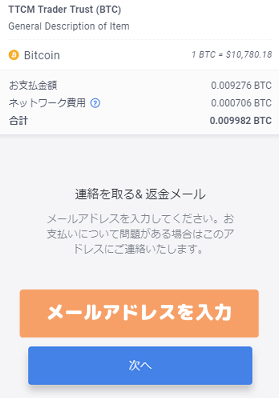
QRコードアドレスが表示されるので、こちらから送金を行なって下さい。
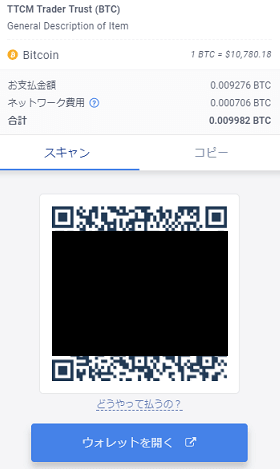
送金が完了した時点では「ウォレット口座」に入金されただけなので、次は「ウォレット口座」から取引口座へ資金を移動します。
「ウォレット口座」から各口座への資金移動方法
TradersTrustセキュア・エリア(MyTTCM)左メニューの「資金管理」にカーソルを合わせ、現れたメニューから「資金管理」を選択して下さい。
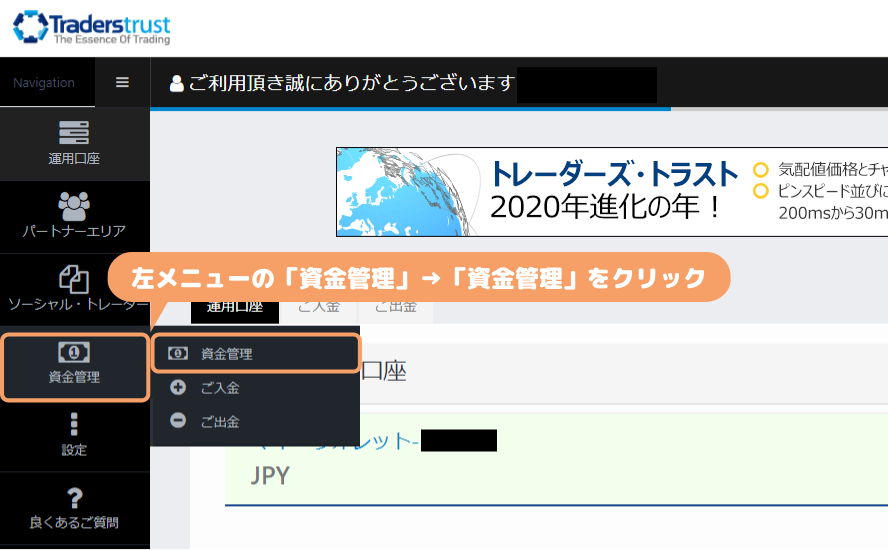
開いたページでウォレット口座から入金したい口座へ資金を移動します。
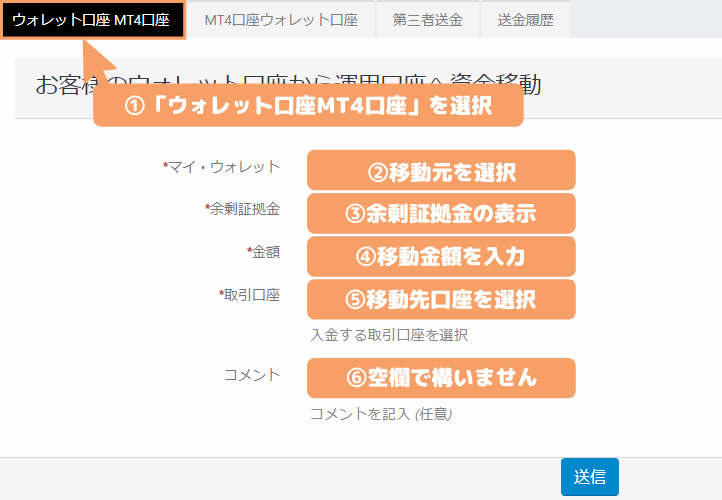
| 項目 | 説明 |
| 上部のタブ | 「ウォレット口座 MT4口座」タブを選択します。 (初めから選択されている筈です) |
| マイ・ウォレット | マイウォレット口座を一つしか持っていない場合はそのままでOKです。 (二つ以上持っている場合は移動元のマイウォレットを選択) |
| 余剰証拠金 | 資金移動元のマイウォレット口座を選択すると余剰証拠金が表示されます。 (何もしなくて大丈夫です) |
| 金額 | 移動する金額を半角数字で入力します。 (5円以上で無ければ移動できません) |
| 取引口座 | 資金移動先の口座を選択します。 |
| コメント | 特に何も無ければ空欄で構いません。 |
| 送信 | 全ての選択・入力が終わったらクリック |
「送信」ボタンをクリックすると「お客様ご指定の移動元口座 ウォレット-○○ JPY から資金 ○○ を送金致しました。」と表示され、指定口座への移動が完了します。
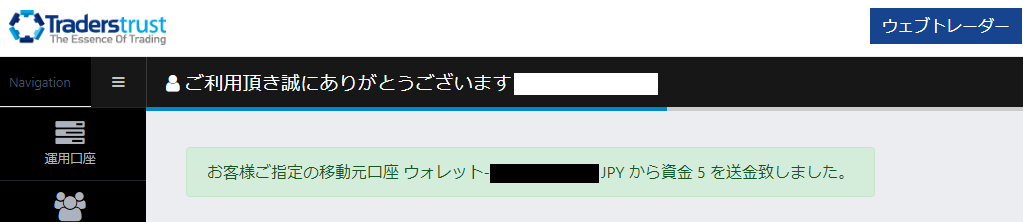
指定した口座へ資金が移動しているか確認して下さい。
国際銀行送金(海外送金)
入金方法一覧ページにある「国際銀行送金」項目の「今すぐ入金 >>」をクリックします。
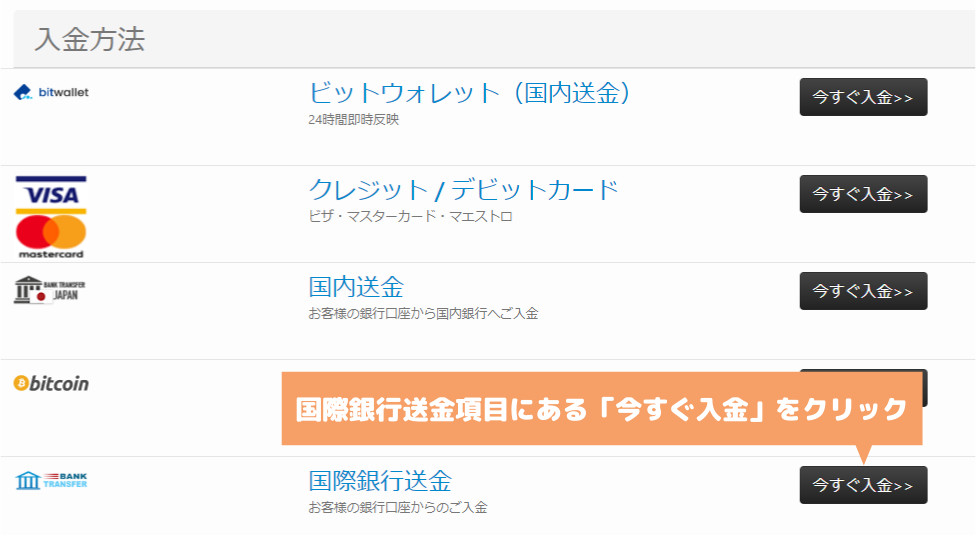
TradersTrustの国際銀行送金は「BNP Paribas S.A.」「Deutsche Handelsbank」「Hellenic Bank」の3つの銀行から選択出来ますが、それぞれ送金可能な通貨が異なりますので注意して下さい。
| 銀行名 | 送金可能な通貨 |
| BNP Paribas S.A. | USD、EUR、PLN |
| Deutsche Handelsbank | EUR |
| Hellenic Bank | USD、EUR、GBP、 CHF、JPY、CNY、PLN |
※「日本円」で送金したい場合は、「Hellenic Bank」に送金するしか選択肢がありません。
どの銀行に送金するか決まったら、その銀行名のリンクをクリックします。
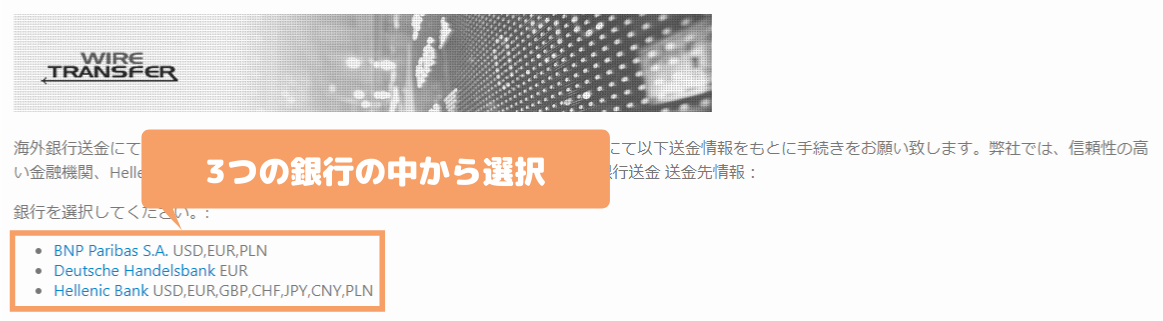
銀行名のリンクをクリックすると送金情報が表示されていますが、送金する通貨によって送金情報が異なりますのでご注意下さい。
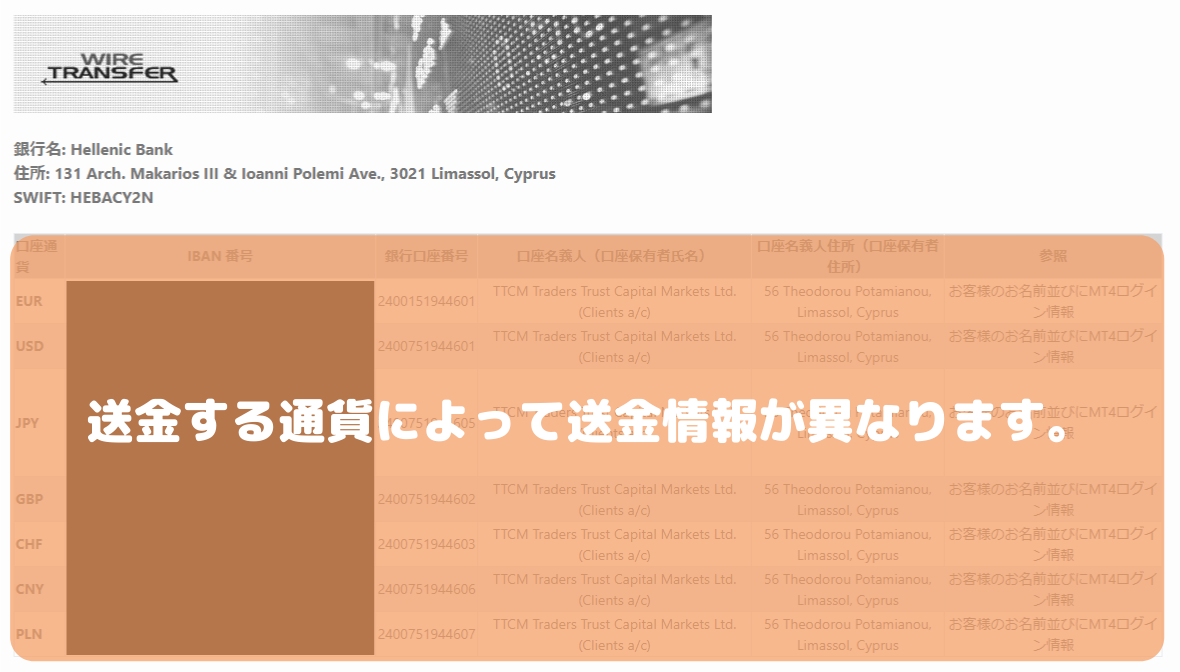
あとは記載されている銀行送金情報の通りに国際送金手続きを行なうだけです。(手順につきましてはご使用の銀行ホームページでご確認下さい)
2~3営業日程度で着金する筈ですが、その時点では「ウォレット口座」に入金されただけなので、次は「ウォレット口座」から取引口座へ資金を移動します。
「ウォレット口座」から各口座への資金移動方法
TradersTrustセキュア・エリア(MyTTCM)左メニューの「資金管理」にカーソルを合わせ、現れたメニューから「資金管理」を選択して下さい。
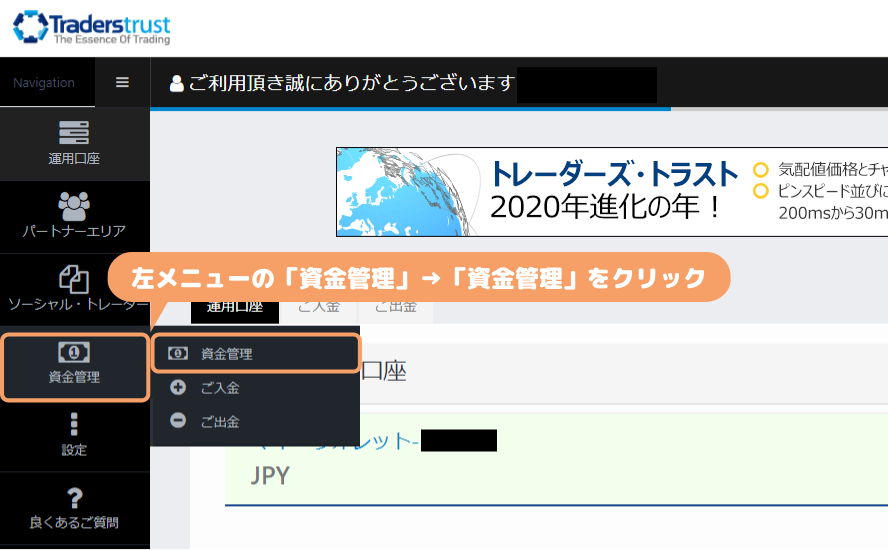
開いたページでウォレット口座から入金したい口座へ資金を移動します。
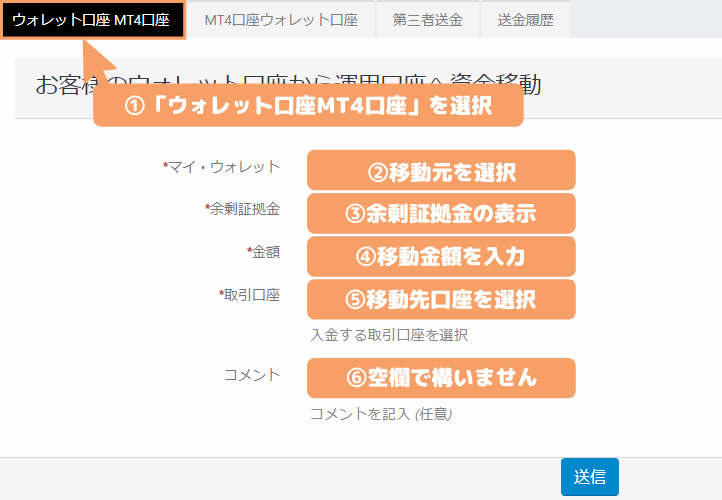
| 項目 | 説明 |
| 上部のタブ | 「ウォレット口座 MT4口座」タブを選択します。 (初めから選択されている筈です) |
| マイ・ウォレット | マイウォレット口座を一つしか持っていない場合はそのままでOKです。 (二つ以上持っている場合は移動元のマイウォレットを選択) |
| 余剰証拠金 | 資金移動元のマイウォレット口座を選択すると余剰証拠金が表示されます。 (何もしなくて大丈夫です) |
| 金額 | 移動する金額を半角数字で入力します。 (5円以上で無ければ移動できません) |
| 取引口座 | 資金移動先の口座を選択します。 |
| コメント | 特に何も無ければ空欄で構いません。 |
| 送信 | 全ての選択・入力が終わったらクリック |
「送信」ボタンをクリックすると「お客様ご指定の移動元口座 ウォレット-○○ JPY から資金 ○○ を送金致しました。」と表示され、指定口座への移動が完了します。
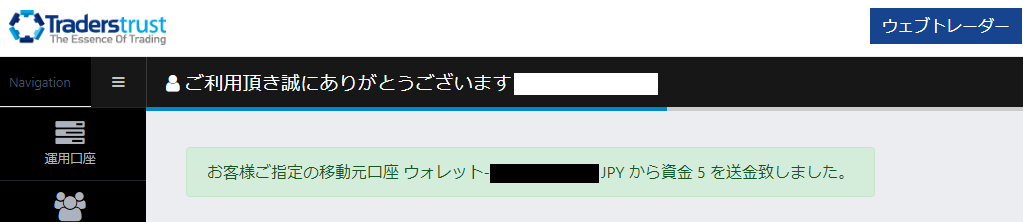
指定した口座へ資金が移動しているか確認して下さい。
TradersTrust公式サイトはこちら
新規口座開設手順はこちら
TradersTrustのボーナス

| 口座タイプ | 口座開設 ボーナス |
100% 入金ボーナス |
VIPキャッシュ バックボーナス |
| クラシック口座 | × | 〇 | 〇 |
| プロ口座 | |||
| VIP口座 | × | × | |
| プロモーション口座 | 〇 | × | × |
TradersTrustでは3種類のボーナスキャンペーンが用意されている
TradersTrustでは、口座開設ボーナス・100%入金ボーナス・キャッシュバックボーナスで3種類のボーナスが用意されています。
それぞれの注意点などをこれから説明していきます。
口座開設ボーナスはプロモーション口座のみ
以前は通常口座でも口座開設ボーナスが受け取れましたが、現在は口座開設ボーナスのみでトレードを行なうプロモーション口座のみとなっています。(プロモーション口座は新規の方限定)
このプロモーション口座というのは要するに「口座開設ボーナスでTradersTrustの使用感を確かめて下さい」的な口座になります。(お金が貰えるかもしれないデモ口座のようなもの)
プロモーション口座は追加入金もできませんし、トレードで得た利益も最大で20,000円までしか出金する事が出来ません。
ですので20,000円を得られるかもしれないデモ口座のような感じです。
出金する為には下記の条件があります。
①期限は90日間 ②10ロット以上の取引が必要 ③レバレッジが100倍
最大出金額の20,000円を出金する為の流れはこのようになります。
- 90日以内に10ロット以上取引を行ない20,000円以上の利益を出す
- カスタマーサポートに出金申請を行なう
- その20,000円を他の口座で運用する
レバレッジ100倍で10ロット以上の取引を行ない20,000円以上の利益を出せる方は、通常口座を開いて普通に取引を行なった方が良い気がしますが、デモ口座の延長として使用感を確かめたい方は是非利用してみて下さい。
VIP口座ではすべてのボーナスキャンペーンが対象外
VIP口座では入金ボーナスやキャッシュバックなど一切のボーナスを受け取る事が出来ません。
VIP口座は最低入金額が50万円のハードルが高く、低スプレッド・低手数料の取引コストに特化した口座ですのでそもそもボーナスが欲しい層とは異なるのでボーナス無しでも問題はないかと思います。
100%入金ボーナスはクッション機能無し
TradersTrustの100%入金ボーナスにはクッション機能がありません。
クッション機能と言うのは、取引を行なう際の必要証拠金には使用できますが、マイナス取引には一切使う事が出来ません(ボーナス以外の元々の口座残高以下になったら強制ロスカット)
要するに、取引ロット数は増やせるが損失には使用できないという事になります。
悪く言うと見せかけだけのボーナスとも言えると思います。
ただ、このボーナスは既定の取引量をこなすと出金する事が可能になります(0.2ロット取引する毎に100円現金化する事が可能)
入金ボーナスの対象はクラシック口座とプロ口座で5,000円以上の入金が対象、90日間の期限があります。
VIPキャッシュバックボーナスは当日中に新規・決済を行なう必要がある
最後にキャッシュバックボーナスですが、このボーナスは取引量に応じて貰えます。
- クラシック口座・プロ口座である事
- 10ロット以上の取引がキャッシュバックの対象
- 当日中に新規エントリーから決済まで行う事
以上が条件となります。
これらの条件を満たすと翌営業日に口座へキャッシュバック報酬が付与されます。
このVIPキャッシュバックボーナスは出金も可能ですし、トレードの証拠金としても使用できます。
受け取れるキャッシュバック報酬額は下記をご覧下さい。
| 取引ロット | クラシック口座 | プロ口座 |
| 10~19ロット | $5 | $5 |
| 20~29ロット | $20 | $20 |
| 50~59ロット | $55 | $55 |
| 100~149ロット | $130 | $130 |
| 1000ロット以上 | $2000 | $1000 |
上の表は一部のロットだけになりますので、その他のロットのキャッシュバック報酬額を知りたい場合はTradersTrust公式サイトをご覧ください。
TradersTrust公式サイトはこちら
新規口座開設手順はこちら
TradersTrustの取引ロットとポジション数

| 口座タイプ | 1ロットの単位 | 最小取引ロット | 最大取引ロット (1ポジション) |
最大ポジション数 | 最大取引ロット (口座全体) |
|---|---|---|---|---|---|
| クラシック口座 | 100,000通貨 | 0.01ロット (1,000通貨) |
1,000ロット (1億通貨) |
350ポジション | 1,000ロット (1億通貨) |
| プロ口座 | |||||
| VIP口座 |
TradersTrustの1ロットの単位は100,000通貨
TradersTrustでは全口座タイプ共通で1ロットは100,000通貨になっています。
最小取引ロットは0.01ロット
最小取引ロットも全口座タイプ共通で0.01ロット(1,000通貨)です。
1ポジションの最大ロットは業界最高水準の1,000ロット
TradersTrustでは1ポジションの最大取引ロットが全口座タイプ共通で1,000ロット(1億通貨)に設定されています。
この数字は業界最高水準になっており、TradersTrustは大口取引に向いているFX会社と言えます。
最大ポジション数は全口座タイプ共通で350ポジション
TradersTrustで同時に保有できるポジション数は全口座タイプ共通で350ポジションに設定されています。
350ポジションもあれば同時保有に困る事は無いと思います。
口座全体での最大取引ロット=1ポジションの最大取引ロット
TradersTrustでは1ポジションの最大取引ロットが1,000ロット、最大ポジション数が350だから
という事にはならないようです。
口座全体でも1,000ロットまでしか取引が行えませんので、1ポジションで1,000ロット取引中なら、同一口座内ではこれ以上の取引を行なう事が出来ません。
どうしても1,000ロット以上の取引を行ないたい場合は、追加口座を開設するしかありません。
TradersTrust公式サイトはこちら
新規口座開設手順はこちら
TradersTrustのレバレッジ制限(規制)

| 取引ロット数 | レバレッジ |
| 0 - 1 | 3,000倍 |
| 1.01 - 5 | 2,000倍 |
| 5.01 - 10 | 1,000倍 |
| 10.01 - 20 | 500倍 |
| 20.01 - 50 | 200倍 |
| 50.01 - 100 | 100倍 |
| 100.01 - 300 | 50倍 |
| 300.01 - 500 | 33倍 |
| 500.01 以上 | 25倍 |
大半のFX会社は有効証拠金でレバレッジが制限される
有効証拠金(口座残高)によるレバレッジ制限は大半の海外FX会社で行なわれています。
一部制限のないFX業者も存在しますが、有効証拠金200万円あたりからレバレッジが引き下げられていくというルールがあります。
しかし、TradersTrustでは有効証拠金ではなく、取引ロットによってレバレッジが制限されます。
TradersTrustも以前は有効証拠金によるレバレッジ制限でしたが、現在はこのような形を取っています。
レバレッジ3,000倍で取引できるのは1ロットまで
最大レバレッジの高さがウリのTradersTrustですが、レバレッジ3,000倍で取引が可能なのは1ロットまでとなっています。
それ以降も5.01ロット以上で2,000倍、10.01ロット以上で1,000倍と割と早い段階でレバレッジが引き下げられてしまいます。
常に10ロット未満で取引をされる方は高いレバレッジのまま取引が可能です。
この制限は、1ポジション毎にレバレッジが決まる訳ではなく、複数のポジションを保有する場合は段階的にレバレッジが変わっていきます。
例えば、0.8ロットのポジションを3つ保有するとします。その場合のレバレッジはこうなります。
- 最初の0.8ロットが3,000倍
- 次の0.8ロットは最初の0.2ロットまでが3,000倍、残りの0.6ロットは2,000倍
- 最後の0.8ロットは最初の0.4ロットが2,000倍、残りの0.4ロットが1,000倍
1ポジション毎に計算される訳でもなく、全合計ロット数で全体一律のレバレッジが決まる訳でもなく、既定のロット数を超えた分だけが引き下げられるというちょっと面倒な計算方法となっています。
最小レバレッジは国内FX会社と同じ25倍
ワンショット1,000ロットの取引が可能なTradersTrustですが、500.01ロットを超えると日本国内のFX会社と同じ25倍まで引き下げられてしまいます。
レバレッジ25倍は海外FX会社を使うメリットが無いどころか、信託保全が無い事を考えると間違いなく日本のFX会社を使用した方が良いです。
100.01ロットを超えると50倍になりますが、この辺りから考えないといけないと思います。
他の海外FX会社または国内のFX会社を使用する事をおススメします。
TradersTrust公式サイトはこちら
新規口座開設手順はこちら
TradersTrustのスプレッド

ここではTradersTrustのスプレッドを説明しています。
実際のスプレッドを確認し纏めていますので是非参考にして下さい。
TradersTrustにはECN口座が無いので、スプレッドが異なるクラシック口座とプロ口座・VIP口座の比較を行ないました。
ドル円のみ時間別のスプレッドを掲載、その他の通貨ペアは12時~翌5時まで1時間に1回計測しその平均・最小・最大スプレッドを掲載しています。
TradersTrustのスプレッド実測結果(ドル円)
| 時間 | クラシック口座 (STP) |
プロ・VIP口座 (STP) |
| 12:00~13:00 | 1.6 pips | 0.6 pips |
| 13:00~14:00 | 1.6 pips | 0.5 pips |
| 14:00~15:00 | 1.5 pips | 0.6 pips |
| 15:00~16:00 | 1.6 pips | 0.4 pips |
| 16:00~17:00 | 1.5 pips | 0.5 pips |
| 17:00~18:00 | 1.7 pips | 0.6 pips |
| 18:00~19:00 | 1.6 pips | 0.6 pips |
| 19:00~20:00 | 1.5 pips | 0.6 pips |
| 20:00~21:00 | 1.5 pips | 0.6 pips |
| 21:00~22:00 | 1.6 pips | 0.6 pips |
| 22:00~23:00 | 1.5 pips | 0.7 pips |
| 23:00~00:00 | 1.5 pips | 0.5 pips |
| 00:00~01:00 | 1.7 pips | 0.6 pips |
| 01:00~02:00 | 1.6 pips | 0.5 pips |
| 02:00~03:00 | 1.6 pips | 0.8 pips |
| 03:00~04:00 | 1.7 pips | 0.6 pips |
| 04:00~05:00 | 1.5 pips | 0.6 pips |
| 平均 | 1.57 pips | 0.58 pips |
※平均の小数点第三位は四捨五入しています。
TradersTrustのスプレッド実測結果(平均・最小・最大)
| 通貨ペア |
クラシック口座 (STP) |
プロ・VIP口座 (STP) |
||||
| 平均 | 最小 | 最大 | 平均 | 最小 | 最大 | |
| USD/JPY | 1.57 | 1.5 | 1.7 | 0.58 | 0.4 | 0.7 |
| EUR/JPY | 1.84 | 1.6 | 2.0 | 0.69 | 0.5 | 0.9 |
| GBP/JPY | 2.15 | 1.6 | 2.4 | 0.98 | 0.7 | 1.6 |
| AUD/JPY | 2.15 | 2.0 | 2.3 | 0.96 | 0.8 | 1.2 |
| NZD/JPY | 2.51 | 2.3 | 2.6 | 1.36 | 1.2 | 1.6 |
| CAD/JPY | 2.09 | 1.9 | 2.3 | 1.12 | 1.0 | 1.4 |
| EUR/USD | 1.41 | 1.3 | 1.6 | 0.45 | 0.3 | 0.7 |
| GBP/USD | 1.98 | 1.7 | 2.5 | 0.68 | 0.4 | 1.0 |
| EUR/GBP | 1.80 | 1.7 | 2.0 | 0.62 | 0.5 | 0.8 |
※プロ口座は別途0.6pips分、VIP口座は0.3pips分の手数料が掛かります。
※12時~翌5時まで1時間毎に計測を行なった結果です。
※平均の小数点第三位は四捨五入しています。
12時~翌5時までは時間帯によるスプレッド差は見られなかった
上の表(ドル円)の通り、12時~翌日5時までの間では時間帯によるスプレッドの差は見られませんでした。
クラシック口座は1.5pips~1.7pipsの間、プロ口座は0.4pips~0.8pipsの間で推移しました。
プロ口座はSTPだが手数料が$6(0.6pips分)掛かる
単純にスプレッドだけで比較するとクラシック口座よりプロ口座の方がコストが低いですが、プロ口座はスプレッドの他に手数料が1ロット往復$6(0.6pips相当)掛かります。
手数料分を考慮するとプロ口座の取引コストは1.2pips程度ですので、クラシック口座よりも約0.4pips低くなります。
取引コスト以外は殆ど変わらないので、コストが低いプロ口座をおススメします。
クラッシック口座とプロ口座以外にVIP口座という口座タイプがある
クラッシック口座とプロ口座以外にVIP口座という口座タイプがあります。
最低入金額が200万円とハードルが高いので積極的にお勧めはしませんが、取引コストが最も低いので簡単に紹介しておきます。
スプレッド自体はプロ口座と全く同じで、手数料が往復$3(0.3pips相当)とプロ口座の半分になっています。
各口座タイプ毎の平均取引コストを纏めるとこのようになります。
- クラシック口座・・約1.6pips
- プロ口座・・約1.2pips分
- VIP口座・・約0.9pips分
200万円用意できるのであればVIP口座、無理であればプロ口座をお勧めします。
TradersTrustの取引コストは平均~やや高め
TradersTrustのスプレッドはクラシック口座が他社と比べると広めになっていますが、プロ口座はSTP口座と考えれば狭い部類と言えるでしょう。
しかし、プロ口座はSTP口座ではあるものの手数料が往復1ロット$6も掛かってしまいます。
これを考慮すると取引コストが1.2pips相当となりごく平均的な数字になります。
最も取引コストの小さいVIP口座も同様に、STP口座でありながら手数料が掛かるので、トータル0.9pips分の取引コストが必要になります。
このVIP口座を他社のECN口座と比較するとやや高くなりますが、他社のSTP口座と比べればVIP口座はトップクラスに取引コストが小さいと言えます。
イベント時や指標発表時、早朝などはスプレッドが広がる
これはTradersTrustに限った事ではなく、どこのFX会社でもそうですがイベント時や経済指標発表時、早朝などはスプレッドが広がる可能性があります。
上の表はイベント時や経済指標発表時、早朝(5:00~9:00)を除いた平常時の計測結果です。
常にこのようなスプレッドではないという事はしっかりと把握しておいて下さい。
TradersTrust公式サイトはこちら
新規口座開設手順はこちら
TradersTrustのストップレベル

ここでは、TradersTrustのストップレベルを説明しています。
指値や逆指値で注文を行なう場合にストップレベルが関係してきますのでしっかり覚えて下さい。
ストップレベルとは?
まず初めにストップレベルとは何なのかを説明します。
ストップレベルとは、指値(逆指値)注文を行なう際に「現在の価格」から〇.〇pips離れた値にしなければいけないというルールの事を言います。
これは各FX会社毎に決められています。
例えばストップレベルが「20」ポイントに設定されている場合は、現在のレートから「2.0」pips以上離れたレートに指値(逆指値)を設定する必要があります。
「新規注文」「決済注文」など指値(逆指値)注文全てがこれに該当します。
ストップレベルを無視して指値注文を行なおうとすると注文が弾かれますので、その際は「ストップレベル」の存在を思い出して下さい。
分かりやすいように下記に幾つか例を載せておきます。
現在レート100.450、ストップレベル20の場合
指値で新規エントリーをする場合、IFDOで新規エントリーと決済注文をする場合、保有しているポジションに決済注文をする場合の3つを説明します。
新規指値注文を行なう場合
「100.470」以上、「100.430」以下で新規指値注文を設定する必要がある
IFDOで新規注文+決済注文を行なう場合
「100.470」以上、「100.430」以下で新規指値注文を設定する必要がある
決済指値注文値は上記新規指値注文値から「2.0」pips以上離れた値にする必要がある(100.470でロングする場合は、100.490以上または100.450以下に設定しなければいけない)
保有中ポジションに決済注文を行なう場合
「100.470」以上、「100.430」以下で指値決済注文を設定する必要がある
ストップレベルの調べ方
MetaTraderにおいてのストップレベルの調べ方は主に2種類あります。
「気配値表示」→「仕様」から確認する
メタトレーダーの「気配値表示」を表示させます。(MetaTrader上部メニュー「表示」内に「気配値表示」があります)
「気配値表示」を開いたらストップレベルを調べたい通貨ペア上で右クリックをし「仕様」を開きます。
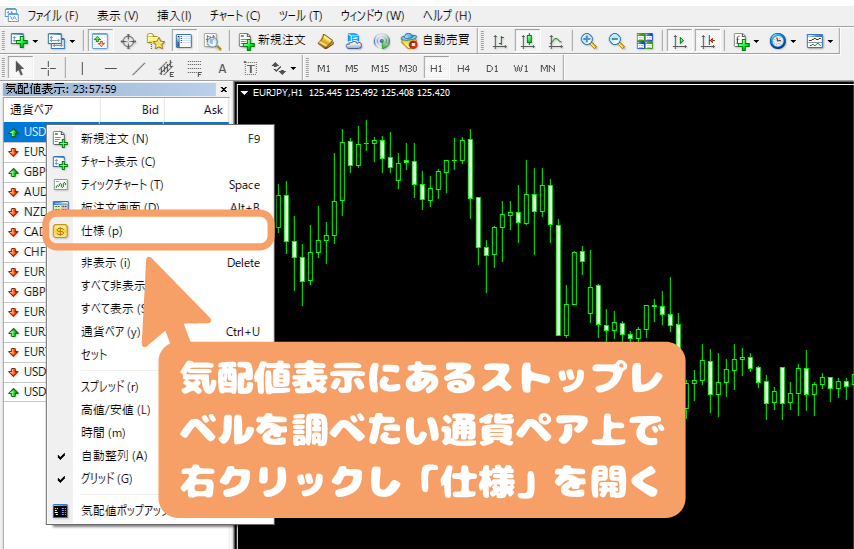
「仕様」を開くと、取引条件のページが開きますが上から3行目に「ストップレベル」が記載されています。
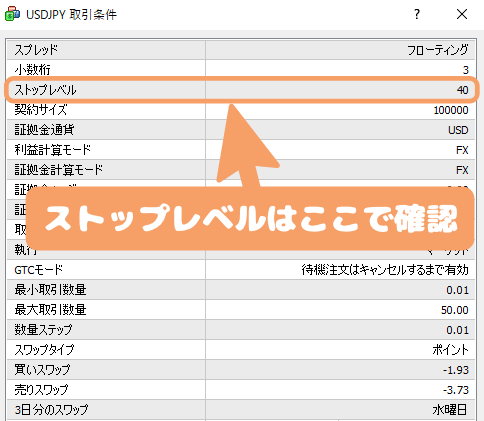
指値注文画面内で確認する
MetaTraderの注文画面を開き「注文種別」を”成行注文”から”指値注文”に変更する事でストップレベルを確認する事が出来ます。
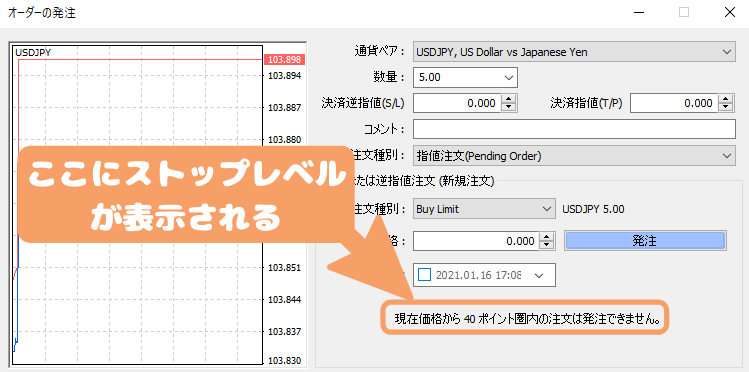
主要通貨ペアのストップレベル一覧
TradersTrustの主要通貨ペアのストップレベルを纏めましたので活用して下さい。
| 通貨ペア | ストップレベル |
| USD/JPY | 0 |
| EUR/JPY | 0 |
| GBP/JPY | 0 |
| AUD/JPY | 0 |
| NZD/JPY | 0 |
| CAD/JPY | 0 |
| CHF/JPY | 0 |
| EUR/USD | 0 |
| GBP/USD | 0 |
| EUR/GBP | 0 |
ご覧のようにTradersTrustでは全通貨ペアでストップレベルが「0」になっています。
ですので、TradersTrustは指値を使ってスキャルピング決済を行なう方に非常に大きなメリットになります。
TradersTrust公式サイトはこちら
新規口座開設手順はこちら
TradersTrustのデモ口座開設手順

ここではTradersTrustのデモ口座開設方法を説明しています。
リアル口座を持つ前にデモ口座で使用感を確かめたい・練習をしたいという方は参考にして下さい。
TradersTrustデモ口座のスペック
まず初めにデモ口座のスペックなどを纏めたのでご覧ください。
| 項目 | 説明 |
| プラットフォーム | MetaTrader4 |
| 口座タイプ | クラシック口座、プロ口座 |
| 基本通貨 | USD、EUR、JPY |
| レバレッジ | 50~500倍 |
| 初期投資額 | 1~200,000 (単位は選択した基本通貨による) |
| デモ口座開設数 | 制限なし |
| デモ口座期限 | 30日 |
| デモ口座のリセット | サポートへ連絡する事で可能 |
口座タイプはVIP口座以外
TradersTrustのデモ口座はクラシック口座とプロ口座から選択可能です。
リアル口座の口座タイプの中でVIP口座だけがデモ口座では使用する事が出来ません。
仮想トレード額は最大200,000
デモ口座だけで使用出来る仮想のトレード額は最大200,000の設定になっていますが、リアル取引前の練習と位置付けるなら実際に入金する予定の金額に近い方が良いでしょう。
※単位は選択する基本通貨次第で変わります。(USD・EUR・JPYから選択可能)
使用期限は30日
TradersTrustのデモ口座は期限が30日と結構短めに設定されています。
30日では足りないという場合は再度改めてデモ口座を開設するしかありません。
仮想投資額のリセットが可能
余りデモ口座をリセットして使う方は多くないと思いますが、仮想投資額をリセットして使いたいという場合はサポートに連絡する事で可能です。
また、TradersTrustではデモ口座の開設数に制限がありませんのでリセットせずに新しくデモ口座を開設する事もできます。
約定スピードはリアル口座とは違う
デモ口座はあくまでデモ口座なのでリアル口座とは約定速度が全く異なります。(サーバーが違います)
デモ口座の方がサクサク約定する筈なので、リアル口座の約定速度はデモ口座では確認する事が出来ません。
また、表示されているレートの動き方も違うのでこういった部分は何となくで見るようにして下さい。(実際のリアル口座のレートの動きを確認したいのであればリアル口座を開設して確かめるしかありません)
メタトレーダーが初めてならとにかく注文を出してみる!
MetaTraderを初めて使用される方は、リアル口座でトレードを始める前にデモ口座で必ず注文(新規・決済)を行なってみて下さい。
FX自体が初めての方は勿論ですが、日本国内のFX会社の独自プラットフォームしか使った事が無いという方は、注文方法の違いに戸惑う可能性があるので、成行・指値・OCOなど色々な注文方法を試してからリアル口座でトレードを開始するようにして下さい。
TradersTrustのデモ口座開設手順
まず初めにTradersTrust公式サイトを開いて下さい。
TradersTrust公式サイトを開いたら画面上部メニューにある「アカウント」にカーソルを合わせ現れたメニューにある「デモ口座」をクリックして下さい。
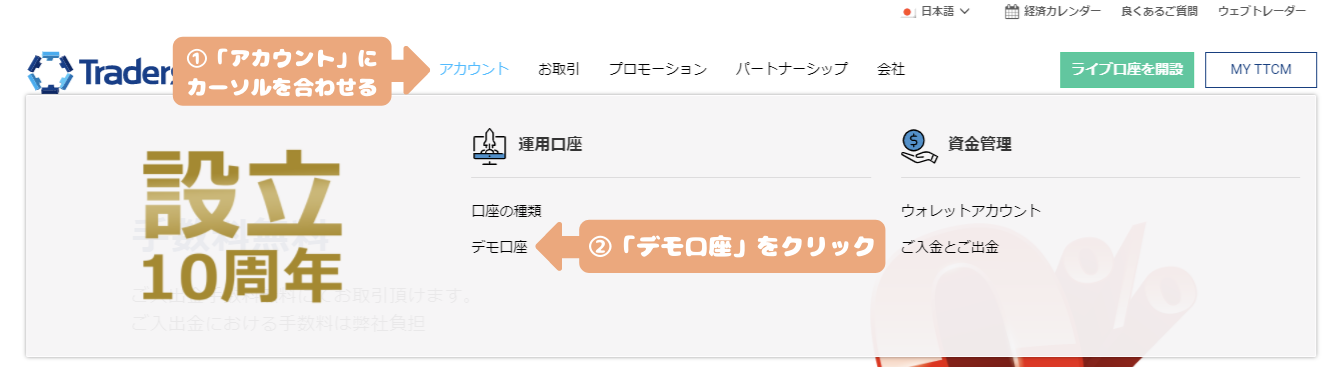
デモ口座開設ページを開いたら必要事項を入力・選択していきます。
個人情報の入力と口座情報の選択
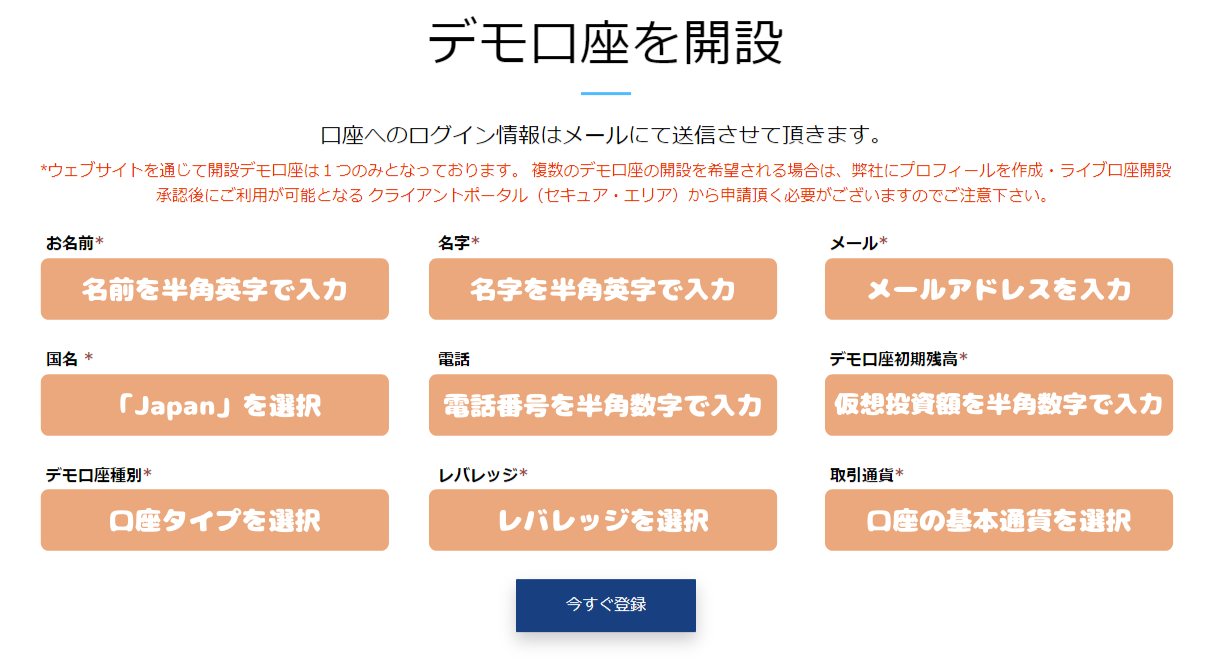
| 項目 | 説明 |
| お名前 | 下の名前を半角英字(ローマ字)で入力します。 例)Taro |
| 名字 | 名字を半角英字(ローマ字)で入力します。 例)Yamada |
| メール | 登録するメールアドレスを入力します。 |
| 国名 | 日本にお住いの場合は「Japan」を選択します。 |
| 電話 | 日本の電話番号の場合は「+81」に続けて半角数字で入力します。 |
| デモ口座初期残高 | デモ口座で使用する仮想投資額を半角数字1~200,000の間で入力します。 (単位は選択する基本通貨による) |
| デモ口座種別 | 口座タイプを「クラシック口座」「プロ口座」から選択します。 |
| レバレッジ | レバレッジを「1:50」~「1:500」の間で選択します。 |
| 取引通貨 | 口座の基本通貨を「USD」「EUR」「JPY」から選択します。 |
| 今すぐ登録 | 全ての入力・選択が終わったらクリックします。 |
「今すぐ登録」をクリックするとこのような画面が表示されるので、次は登録メールアドレスを確認します。
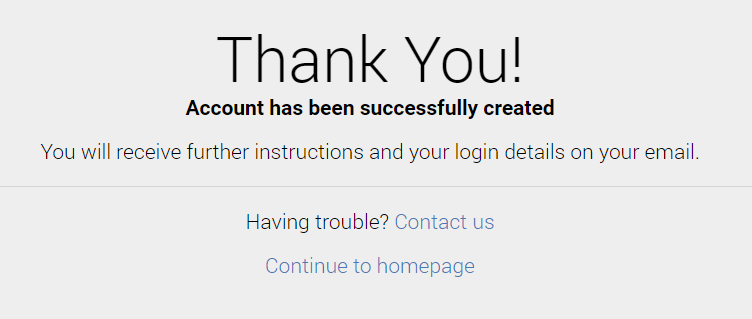
メールの確認
件名「MT4 Account 〇〇〇〇〇〇〇 created for 〇〇〇〇〇〇〇@〇〇〇〇〇〇〇」でメールが届いていると思いますが、メール本文にメタトレーダー4のログイン情報が記載されていますので大事に保管して下さい。
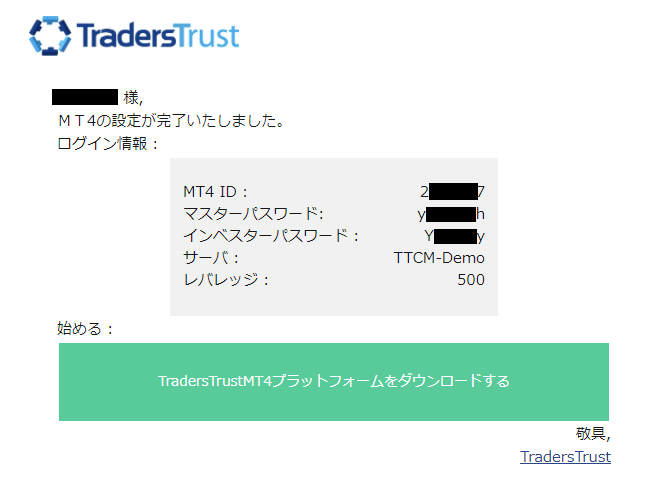
MetaTrader4のダウンロード
次にメタトレーダー4のダウンロードを行ないます。
件名「MT4 Account 〇〇〇〇〇〇〇 created for 〇〇〇〇〇〇〇@〇〇〇〇〇〇〇」のメール本文に「TradersTrustMT4プラットフォームをダウンロードする」と書いたリンクボタンがあると思うので、これをクリックしてダウンロードを行なって下さい。
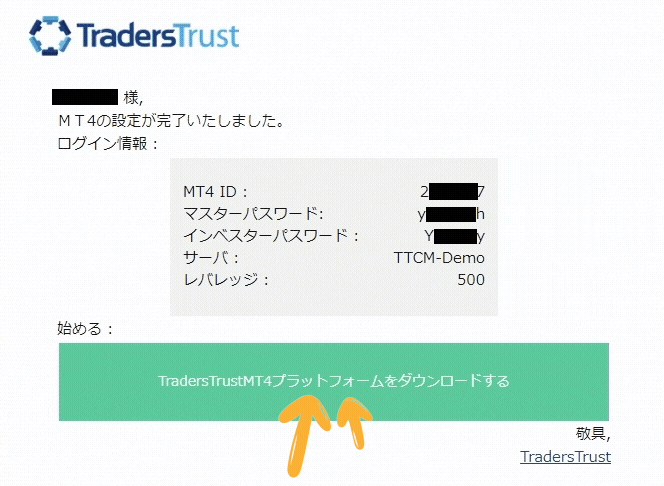
MetaTraderのインストール
ダウンロードが完了したら次はインストールを行ないます。
ダウンロード先に「ttcm4setup」という名前のファイルがある筈です。
このファイルをダブルクリックで開きます。
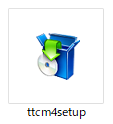
ダブルクリックで開くと「ユーザーアカウント制御」の警告が表示されますので「はい」をクリックします。
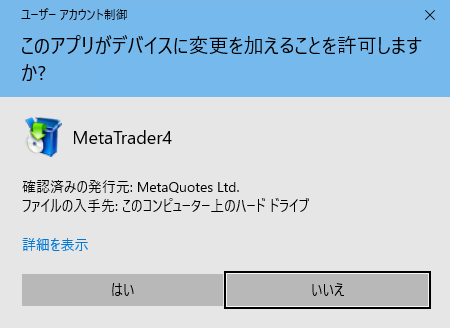
次に同意事項の確認画面が現れるので同意する場合は「次へ」をクリックします。
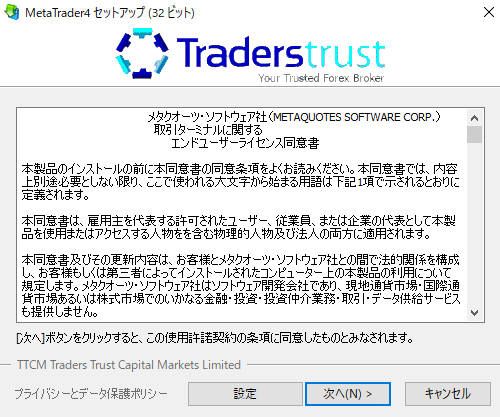
「次へ」をクリックするとインストールが開始するので1~2分待ちます。
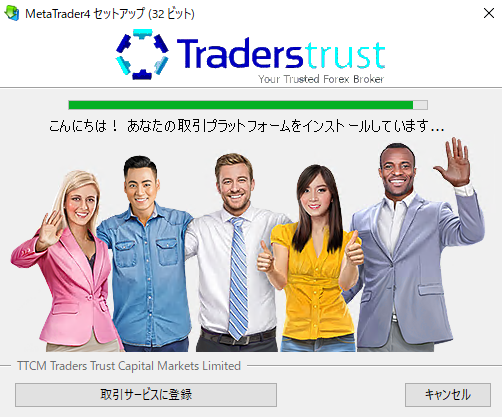
インストールが完了すると下の画面に変わりますので「完了」ボタンを押して下さい。(そのまま放置でも時間が経てばメタトレーダーが起動します)
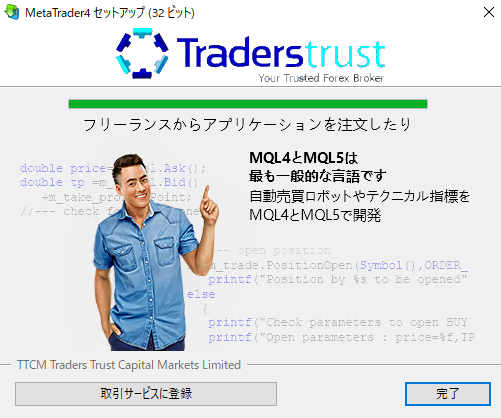
MetaTrader4へログイン
「完了」ボタンを押す、あるいはそのまま放置しているとMetaTraderが起動しこのような画面が現れるので、メールに記載されているデモ口座のサーバー(TTCM-demoかTTCM-demo2)を選択して「次へ」をクリックします。
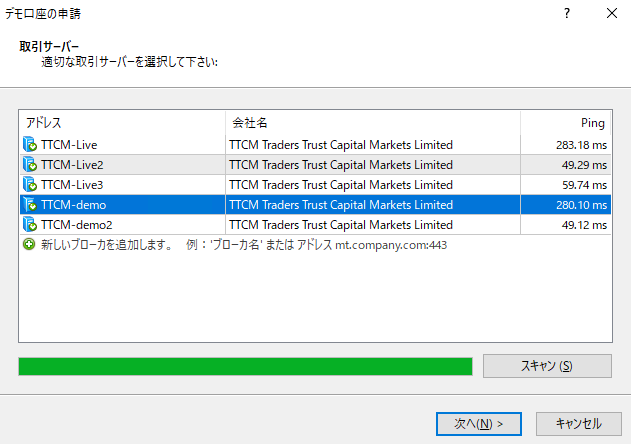
次に「既存のアカウント」にチェックを入れ、口座番号(ログイン)とパスワードを入力し「完了」ボタンを押します。(口座番号・パスワードともにメールに記載されています)
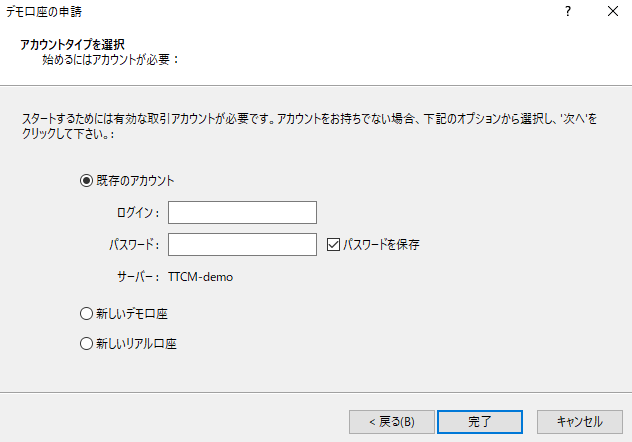
ログイン情報に間違いが無ければ「ぴろ~ん」と音が鳴りこのような画面になります。
ログインが成功したらトレードが可能になります。
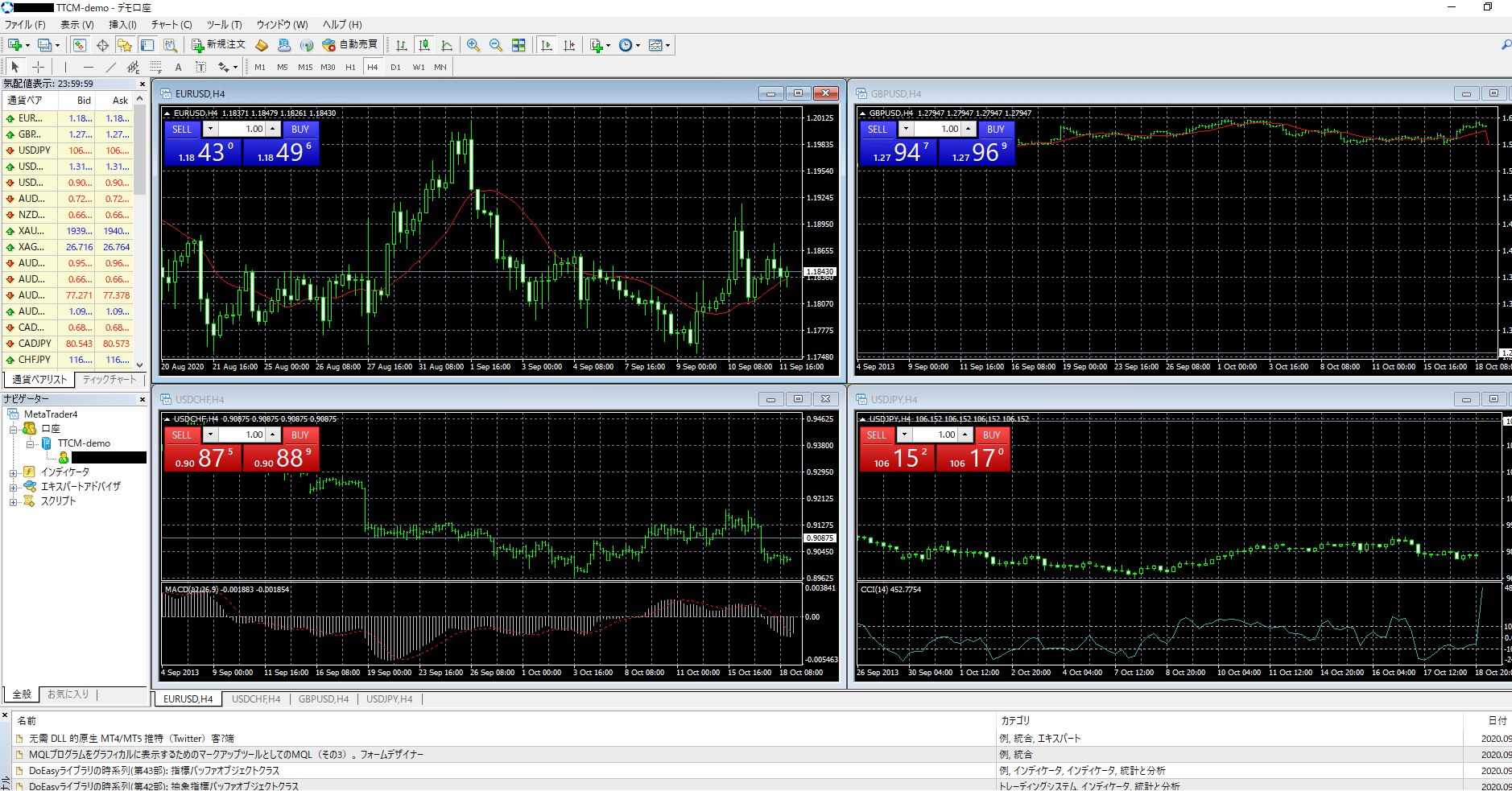
ログイン情報が間違っている場合
ログイン情報が間違っているとMetaTrader4右下にあるサーバーステータスに「無効な口座」と表示されます。
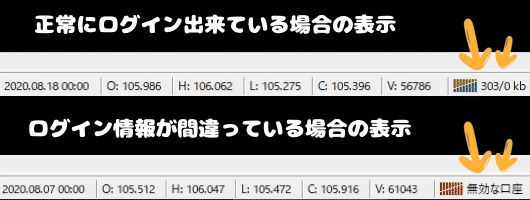
「無効な口座」と表示される場合はサーバー番号・口座番号・パスワードが間違っている可能性があります。
もう一度ログイン情報を確かめて再度ログインをお試し下さい。
デモ口座に慣れてきたらリアル口座へ移行
デモ口座でMetaTraderの使い方に慣れてきたら、次はいよいよリアル口座へ移行です。
TradersTrustリアル口座の開設は以下のリンクボタンから行えます。
また、本ページ上部でTradersTrustリアル口座の開設手順を分かりやすく纏めてありますので、リアル口座に移行される方は活用して下さい。
リアル口座とデモ口座は全くの別物
デモ口座はあくまでデモ口座なので、約定スピードもレートの動き方も違います。
デモ口座ではメタトレーダーの使い方を覚える、または手法やEAを試すなどの用途には使えますが、リアル口座で無ければ分からない事も多くあります。
リアル口座は開設するだけなら手数料なども掛かりませんので、デモ口座で大体の使用感を確認したらリアル口座に移行し、デモ口座では確認出来なかった部分を確かめる事をお勧めします。
TradersTrust公式サイトはこちら
新規口座開設手順はこちら
TradersTrustの口座解約(削除)方法

ここでは、既に口座開設済みのTradersTrustの口座を解約(削除)する方法を説明しています。
使っていない口座・不要な口座がある場合は参考にして下さい。
TradersTrustの口座解約手順
まず初めに下記のリンクボタンよりTradersTrust公式サイトを開いて下さい。
TradersTrust公式サイトを開いたら画面上にある「会社」にカーソルを合わせ、現れた画面から「お問合せ先」を選択します。
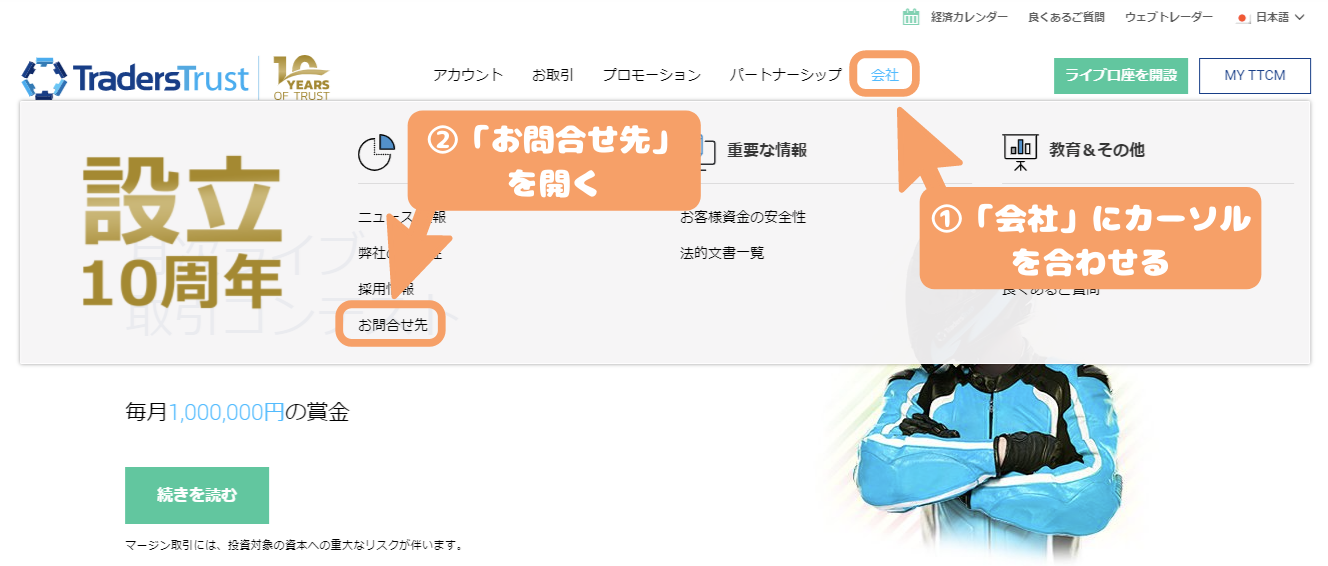
「お問合せ」フォームを開いたら、登録氏名・メールアドレスなどの必要事項を入力し、「件名」と「問い合わせ内容」欄には下記のように入力します。
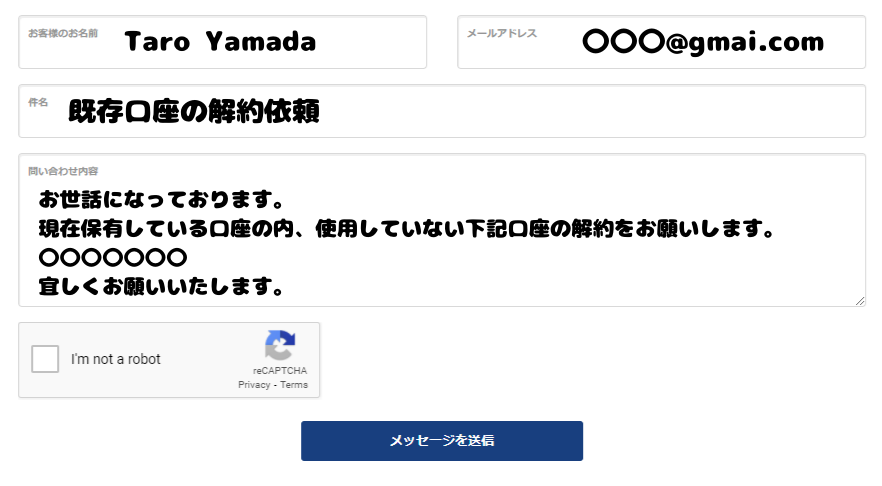
解約の連絡後、1営業日程度でこのようなメールが届き口座解約が完了となります。

上記メールの通り、この段階ではまだセキュアエリアに解約口座が表示されている状態になります。
完全にセキュアエリアから消えるまでに3ヵ月掛かりますがこれでTradersTrustの口座解約は完了です。
以上でTradersTrust口座解約方法の説明を終わります。
TradersTrust公式サイトはこちら
新規口座開設手順はこちら
TradersTrustのスワップポイント

イスラム口座のみスワップフリーに対応
TradersTrustではイスラム口座のみスワップフリーに対応しています。
イスラム教徒である事の証明書を提出しなければいけませんので一般の方はスワップフリー口座を利用する事は出来ません。
直近のスワップポイント
不定期でTradersTrustのスワップポイントを更新しています。
| 通貨ペア |   米ドル円(USD/JPY) |
  ユーロ円(EUR/JPY) |
  ポンド円(GBP/JPY) |
  豪ドル円(AUD/JPY) |
||||
| ロング / ショート | 買い | 売り | 買い | 売り | 買い | 売り | 買い | 売り |
| 2025/02/10 | 52.2円 | -314.3円 | 28.9円 | -226.5円 | 73.7円 | -418.3円 | 24.5円 | -187.6円 |
| 2024/12/25 | 27.3円 | -308.0円 | 31.6円 | -240.5円 | 62.3円 | -395.2円 | 23.9円 | -191.1円 |
| 2024/11/19 | 27.3円 | -315.4円 | 35.6円 | -282.1円 | 62.3円 | -413.8円 | 25.2円 | -184.6円 |
| 2024/10/17 | 27.3円 | -315.4円 | 35.6円 | -282.1円 | 62.3円 | -413.8円 | 25.2円 | -184.6円 |
| 2024/09/01 | 31.2円 | -307.3円 | 43.7円 | -284.4円 | 71.2円 | -376.0円 | 34.5円 | -160.2円 |
| 2024/07/11 | 83.3円 | -346.8円 | 49.8円 | -259.7円 | 106.2円 | -426.2円 | 44.0円 | -205.6円 |
| 2024/06/04 | 80.2円 | -339.4円 | 52.2円 | -270.1円 | 103.0円 | -416.0円 | 37.4円 | -172.0円 |
| 2024/04/29 | 74.1円 | -331.6円 | 54.2円 | -266.2円 | 105.0円 | -405.5円 | 39.8円 | -172.4円 |
| 2024/02/27 | 54.8円 | -335.6円 | 53.3円 | -274.7円 | 104.3円 | -411.1円 | 40.1円 | -173.0円 |
| 2024/01/31 | 79.8円 | -366.5円 | 53.3円 | -269.4円 | 103.4円 | -406.8円 | 38.6円 | -169.0円 |
※10,000通貨辺りのスワップポイント(円)です。
TradersTrust公式サイトはこちら
新規口座開設手順はこちら
MetaTraderが使える海外FX会社

当サイトでは他にも多くの海外FX業者のスペックや口座開設手順などを紹介しています。
宜しければこちらのページも一緒にご覧下さい。
TradersTrust公式サイトはこちら
新規口座開設手順はこちら
Windows VPSサービスの契約方法

自動売買(EA)を稼働させるのに必須のWindows VPSサービスの契約方法・登録方法を画像付きで細かく説明しています。
初めての方でも迷わないように書きましたので是非参考にして頂きたいと思います。
TradersTrust公式サイトはこちら
新規口座開設手順はこちら
Linux VPSサービスの契約方法

ConoHa・Vultr・さくらのVPS・カゴヤ・WebARENA・GMOクラウド・Linodeなどの人気が高いLinux VPSサービスの契約方法・登録方法を画像付きで細かく説明しています。
初めての方でも迷わないように書きましたので是非参考にして下さい。